- Преподавателю
- Информатика
- Практическая работа по информатике Оформление презентации
Практическая работа по информатике Оформление презентации
| Раздел | Информатика |
| Класс | - |
| Тип | Конспекты |
| Автор | Рыжова Т.М. |
| Дата | 06.11.2014 |
| Формат | doc |
| Изображения | Есть |
ГБУ РМЭ «Савинский детский дом-интернат для умственно-отсталых детей»
«Создание презентаций»
Практическая работа №3
«Оформление презентации
 программы PowerPoint 2007»
программы PowerPoint 2007»
Йошкар-Ола , 2014 г
-
Составить план презентации «Времена года»
-
Нужно рассказать о каждом времени года по порядку.
-
Нам необходим один слайд на каждое время года, титульный слайд и обобщающий слайд в конце презентации.
-
Открыть программу PowerPoint.


 Левой кнопкой мыши: Пуск Программы Microsoft Office Microsoft Office PowerPoint2007
Левой кнопкой мыши: Пуск Программы Microsoft Office Microsoft Office PowerPoint2007
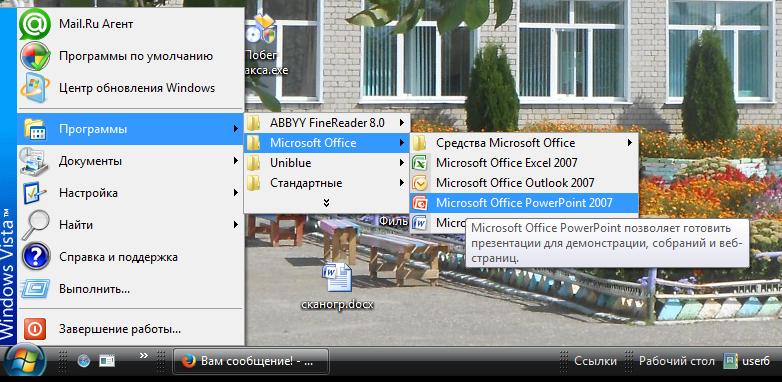





-
Создание слайдов и наполнение их содержимым
На главном слайде воспользуемся автоматически создаваемыми элементами типа Надпись. Укажем заголовок и подзаголовок презентации.

 Создадим второй слайд. Воспользуемся так же автоматически создаваемым элементом типа Надпись для указания заголовка.
Создадим второй слайд. Воспользуемся так же автоматически создаваемым элементом типа Надпись для указания заголовка.
Разместим картинку через вкладку Вставка панели инструментов (папка «Материалы к занятию» на рабочем столе), предварительно выделив и удалив ненужный элемент автоматически созданный программой PowerPoint (выделим его за контурную рамку и удалим с помощью клавиши DELETE)

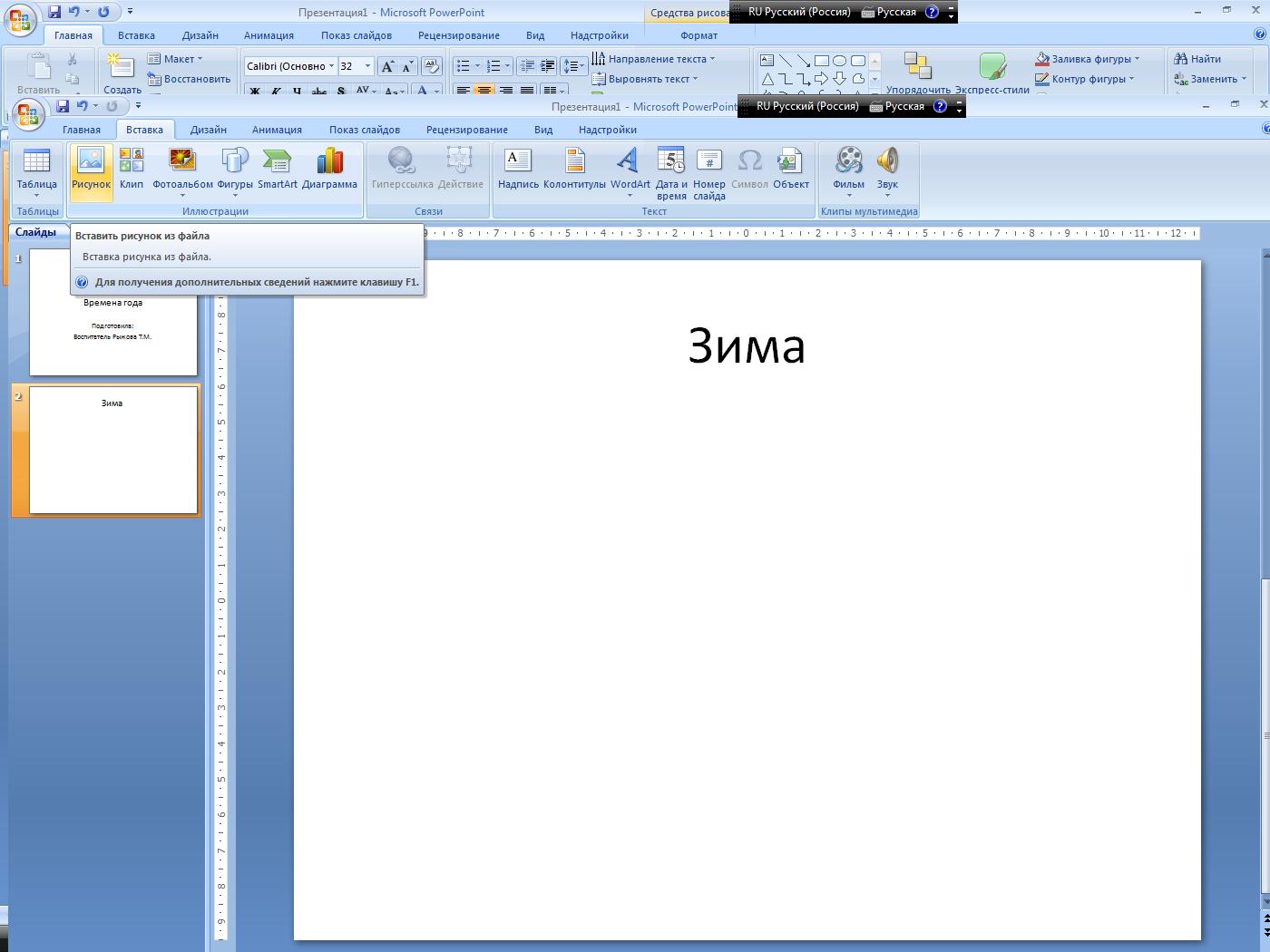
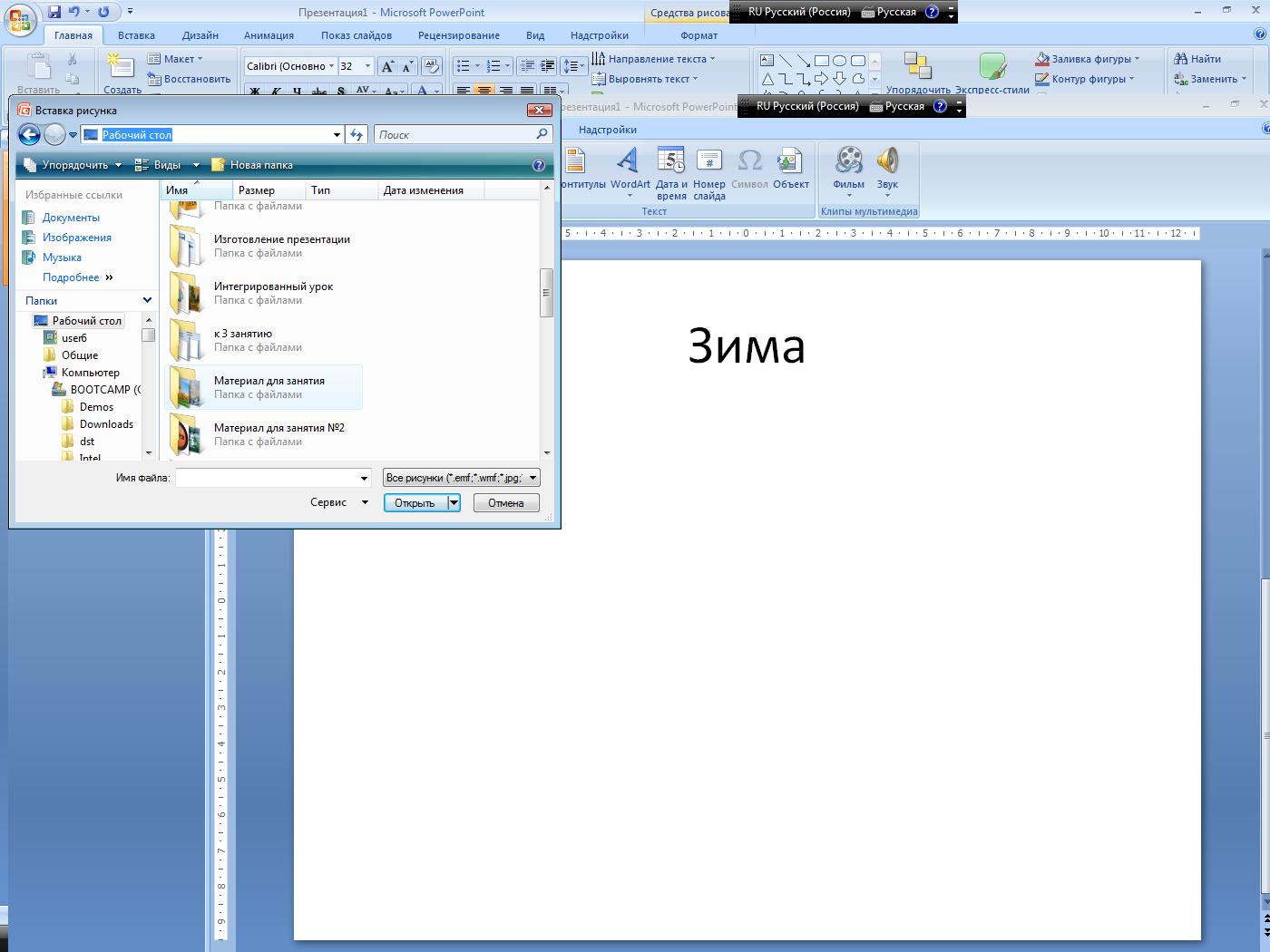



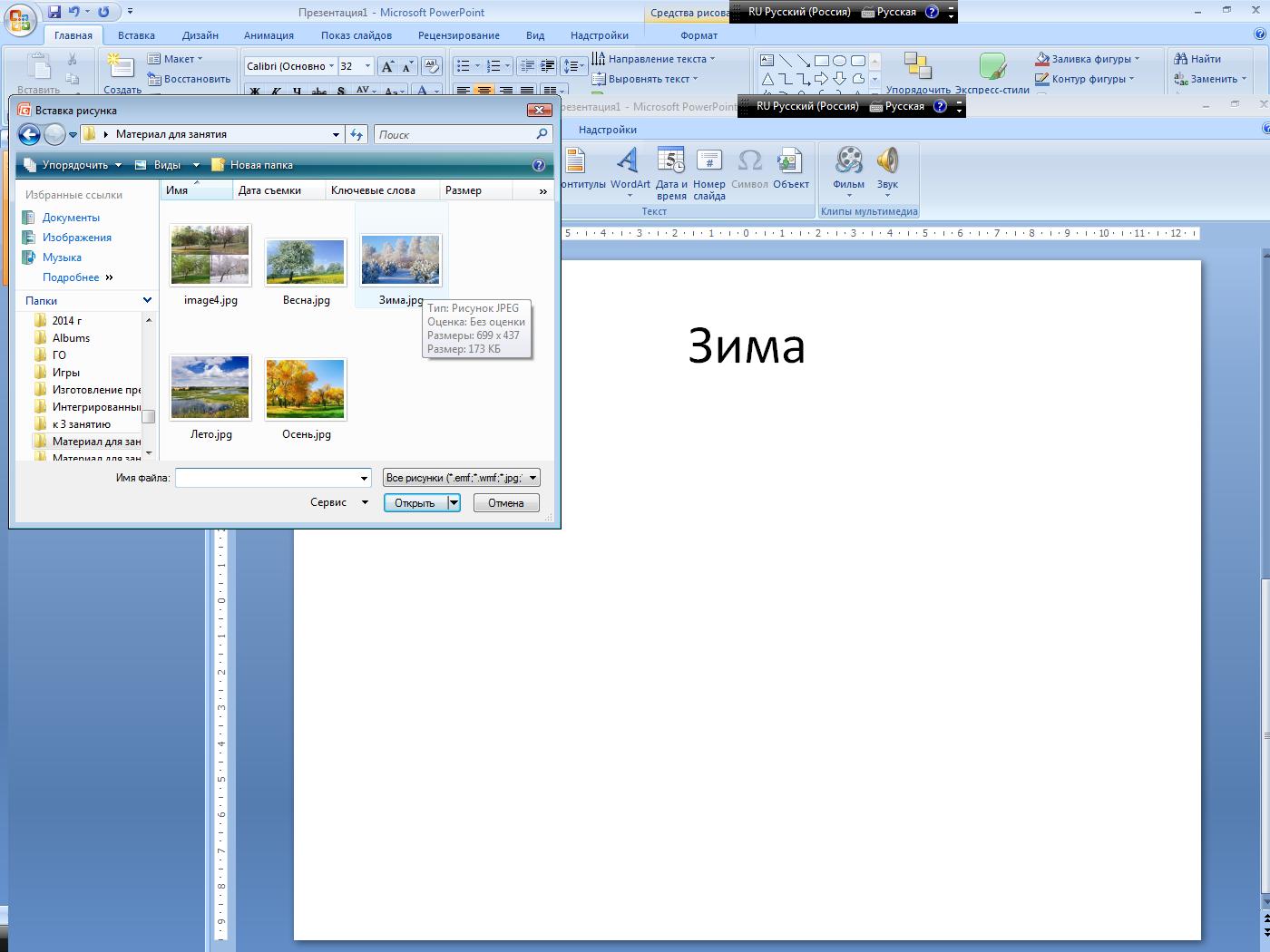
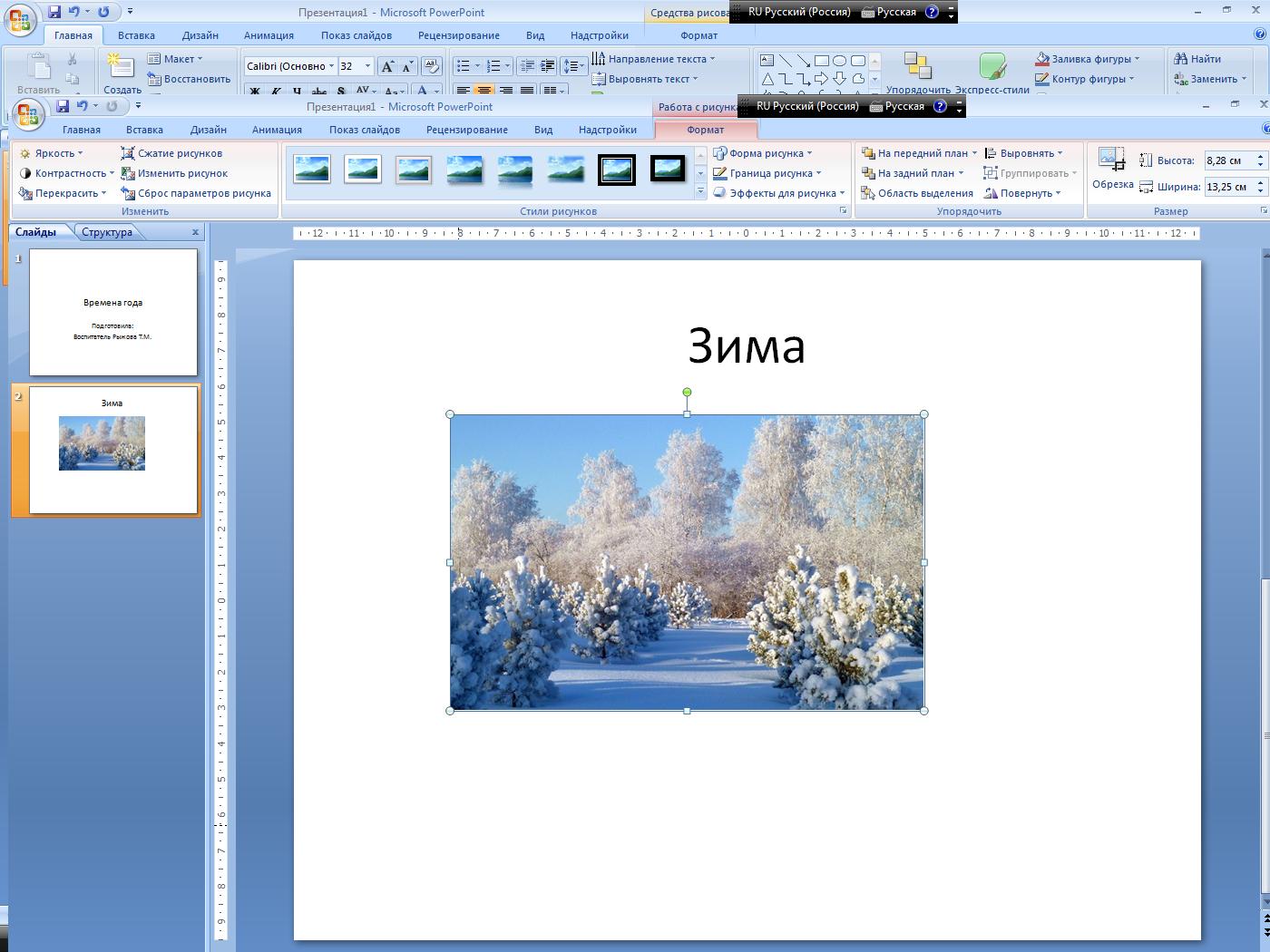



Создадим третий слайд.
Заменим элемент, который использовали для вставки текста картинкой. В центре этого объекта предложен выбор элементов, на которые можно заменить данный .
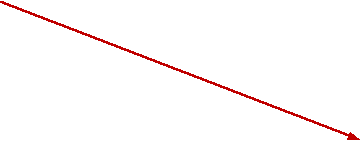 Наведя на кнопку вставки изображения и нажав по ней мы увидим знакомое нам окно вставки рисунка на слайд.
Наведя на кнопку вставки изображения и нажав по ней мы увидим знакомое нам окно вставки рисунка на слайд.
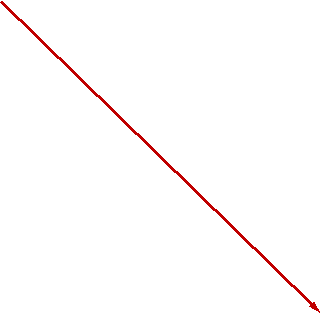
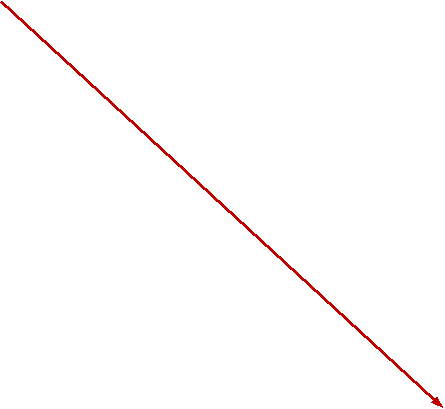 Изменим заголовок слайда.
Изменим заголовок слайда.
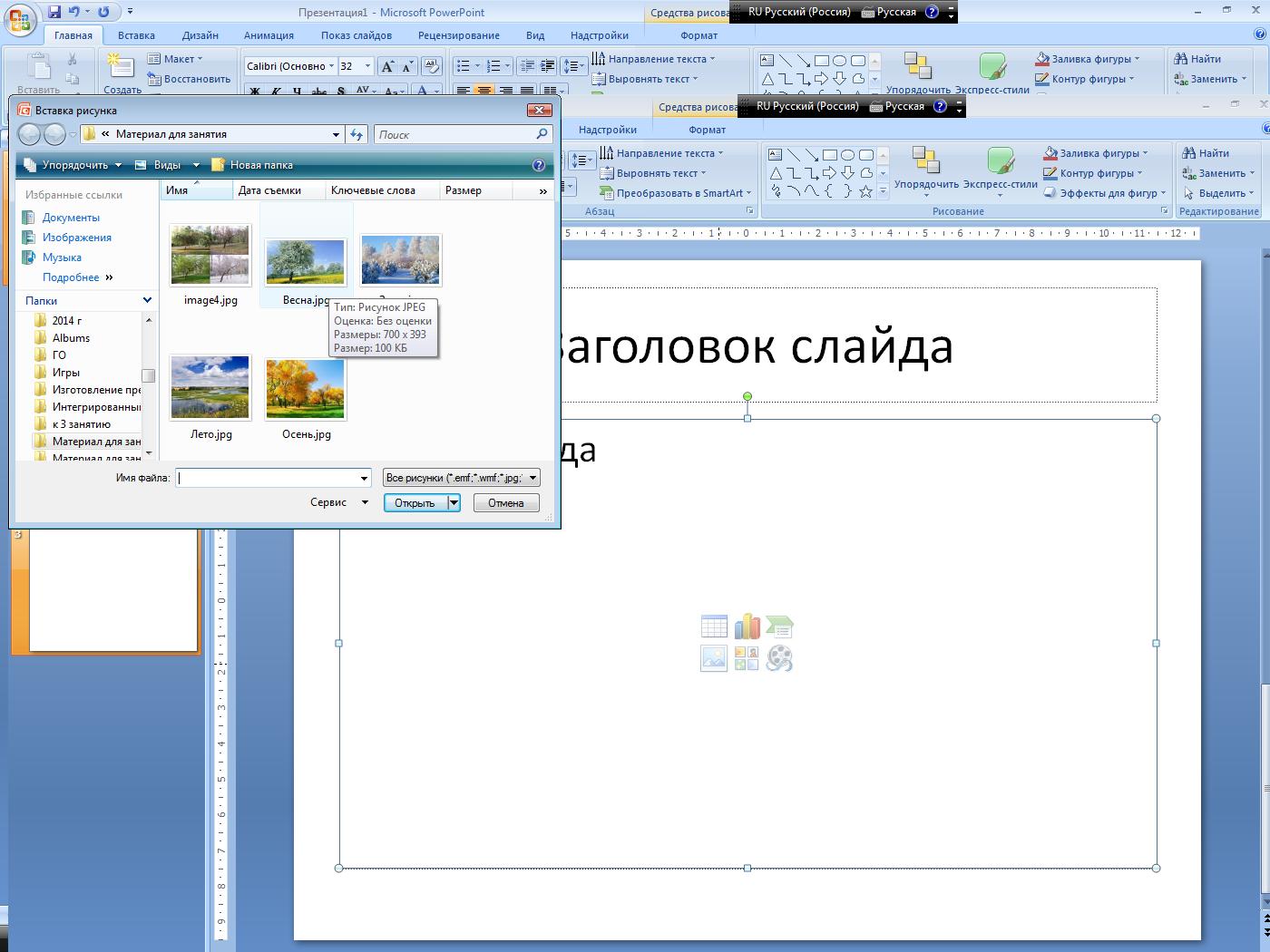
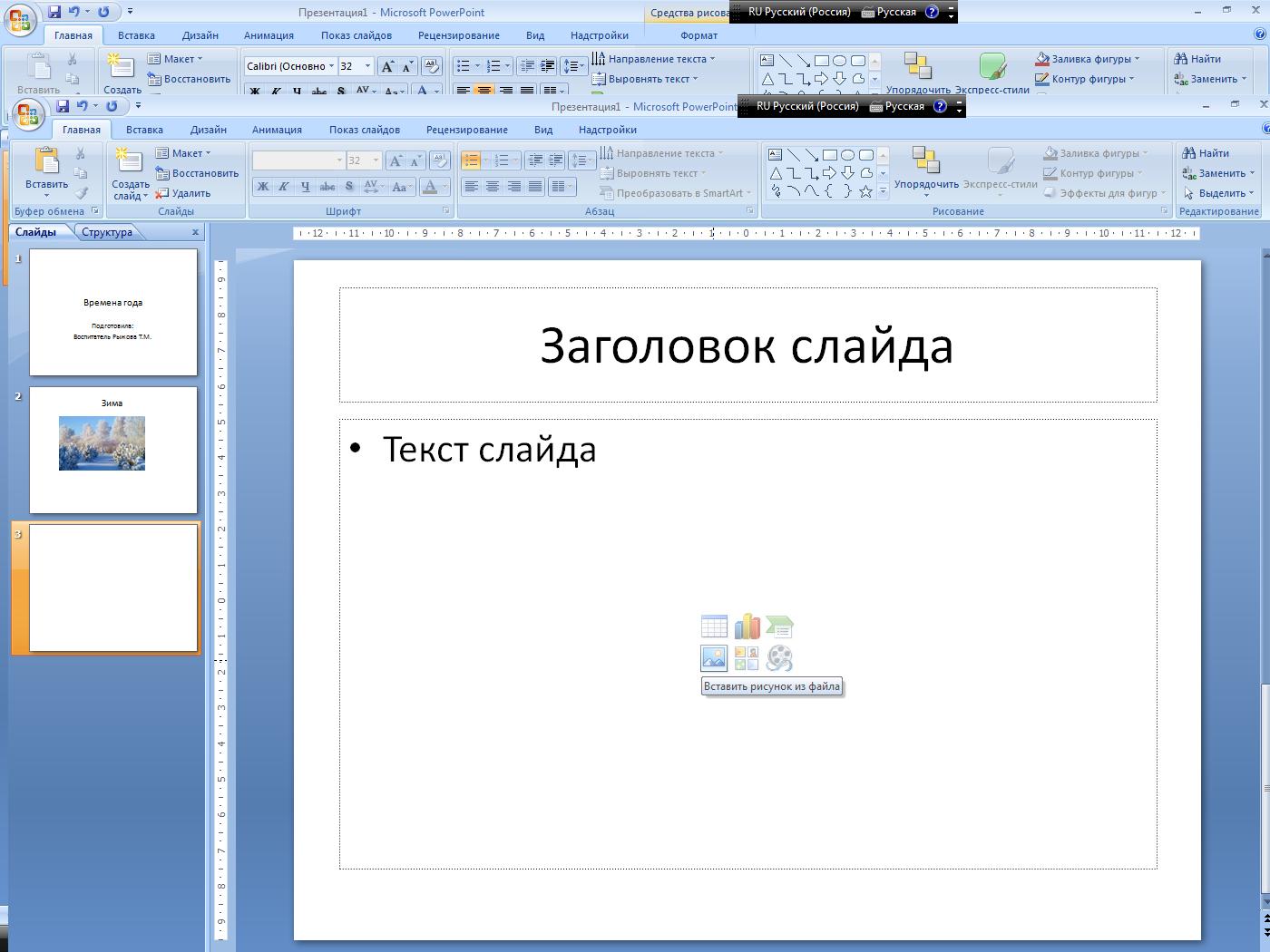
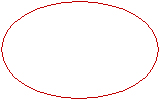
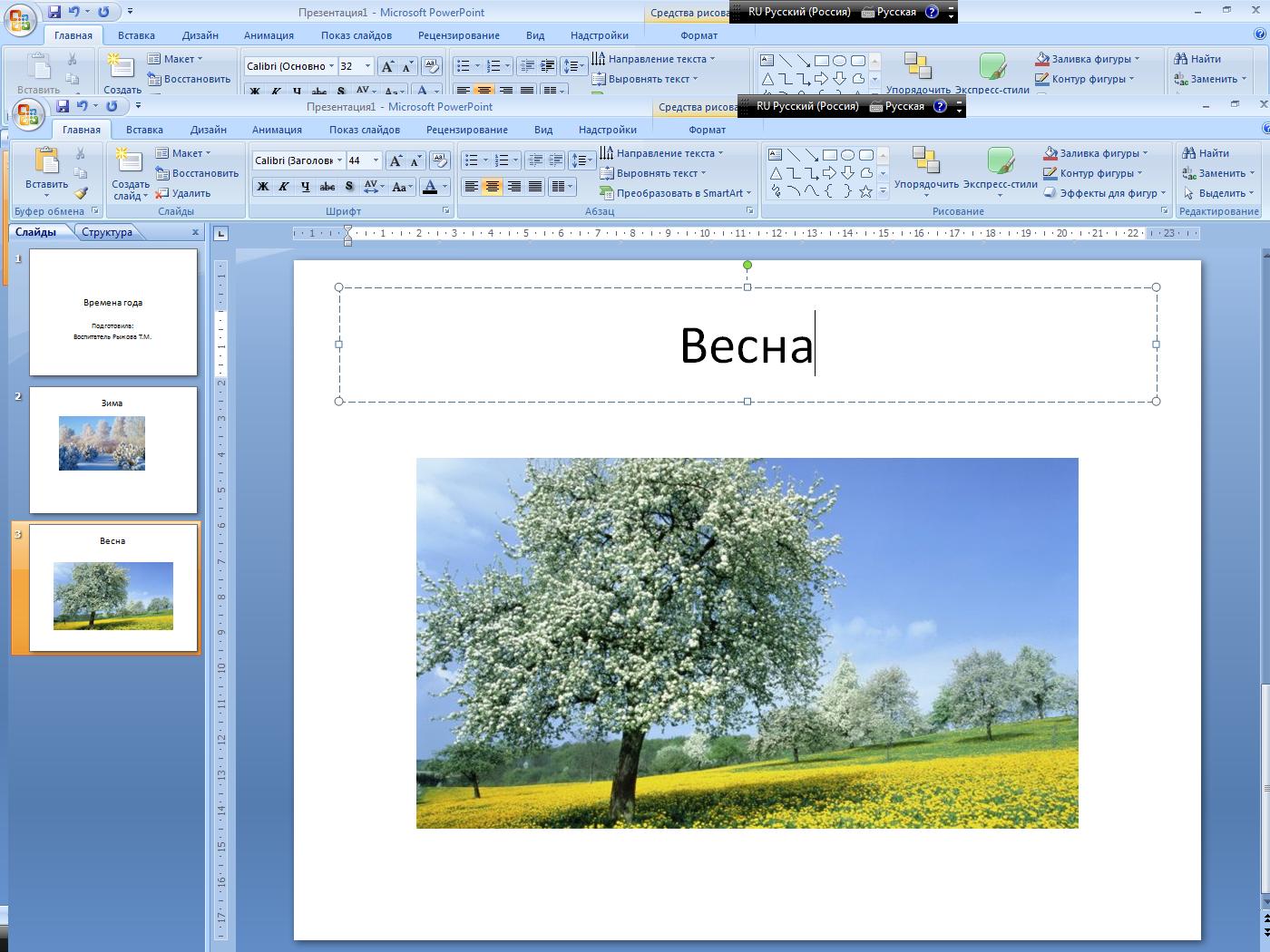
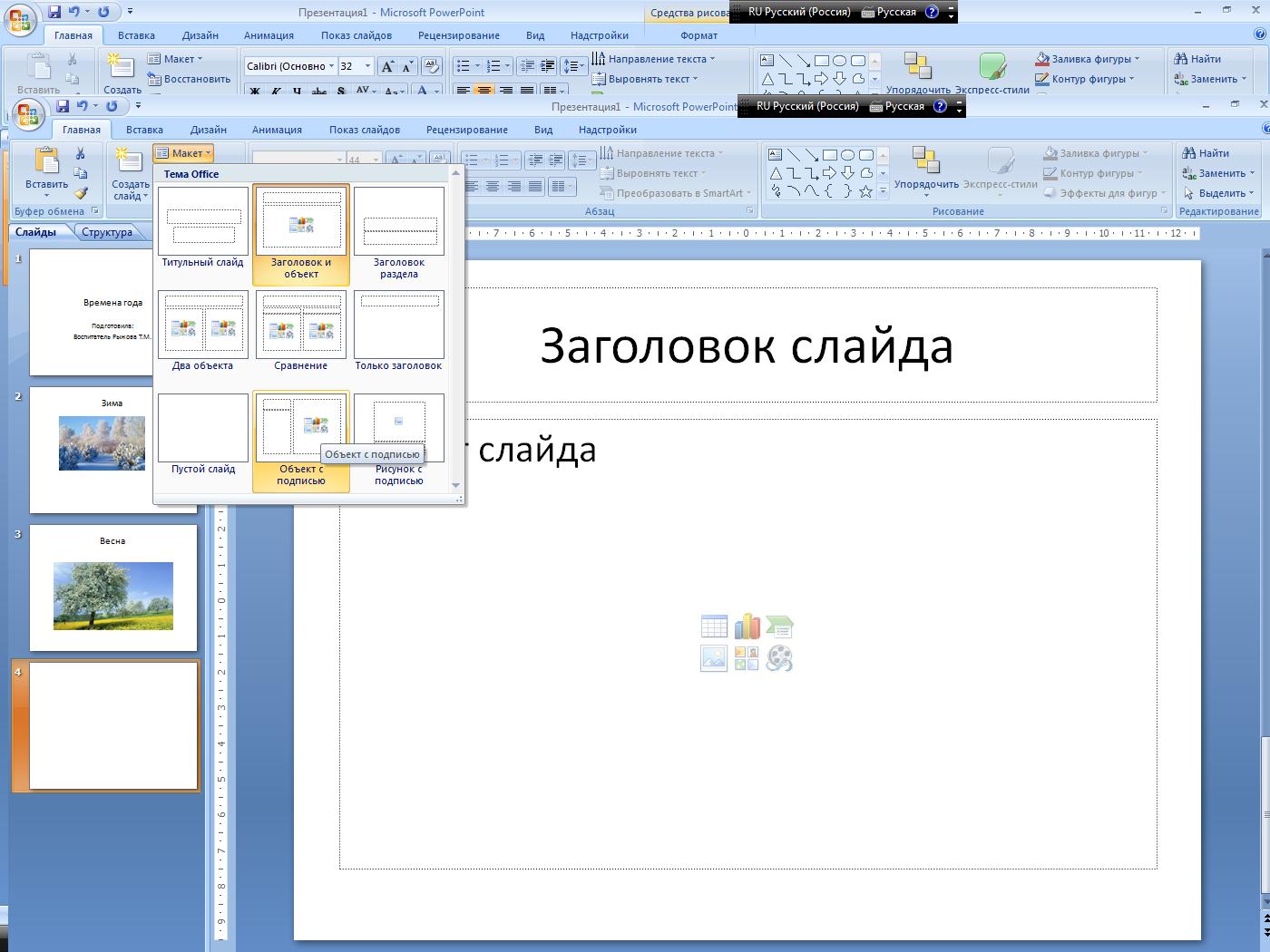


Создадим и наполним четвертый слайд с помощью макетов.
Создадим новый слайд. Выделим его изображение предварительного просмотра. (1)В пункте Макет (2) выберем, подходящий нам, вариант разметки слайда.(3) Программа автоматически меняет разметку слайда. Наполним этот слайд знакомым нам способом.(4)
Неиспользуемые элементы шаблона удаляем.
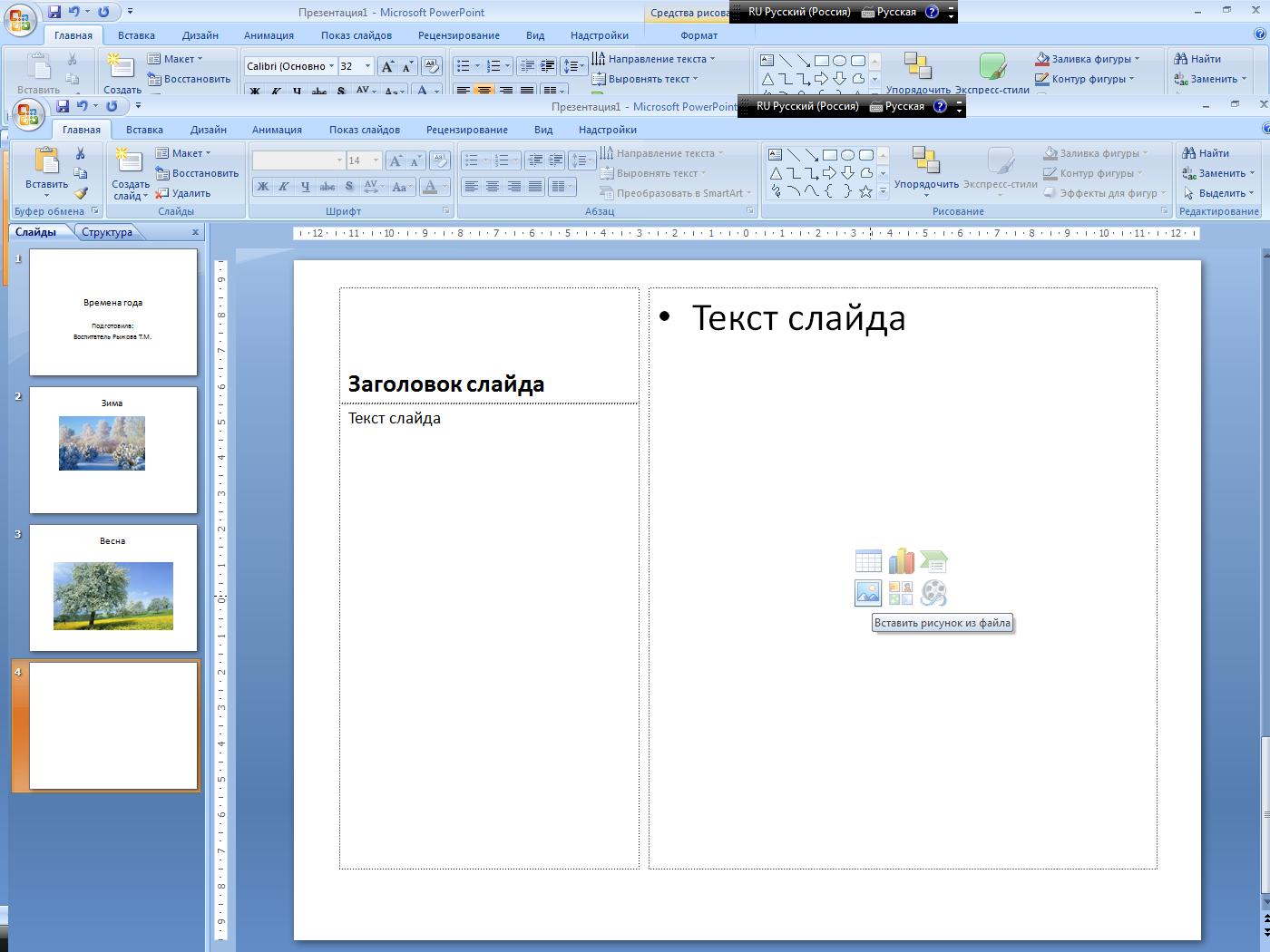
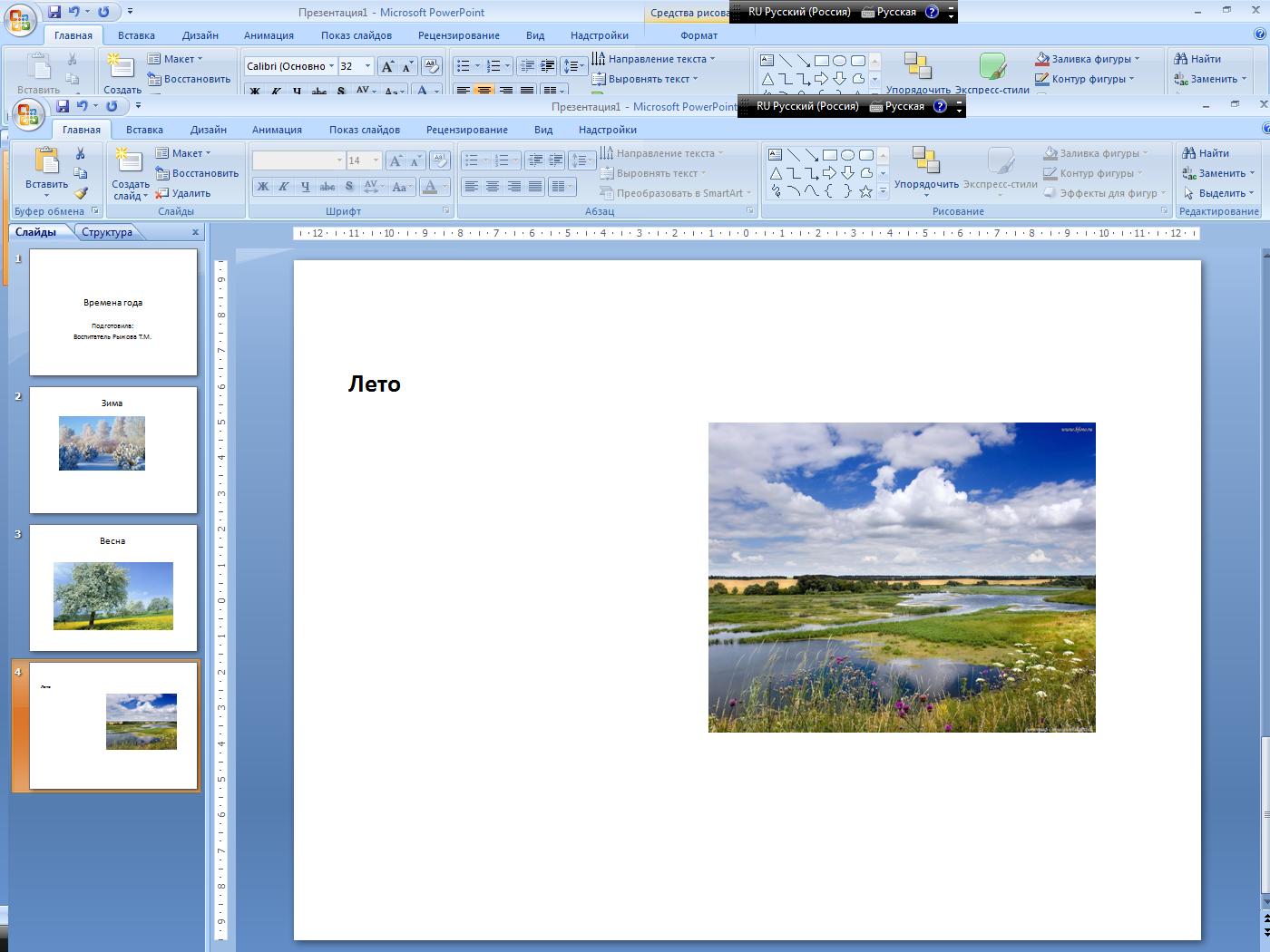






Создадим слайд №5 и наполним его информацией.

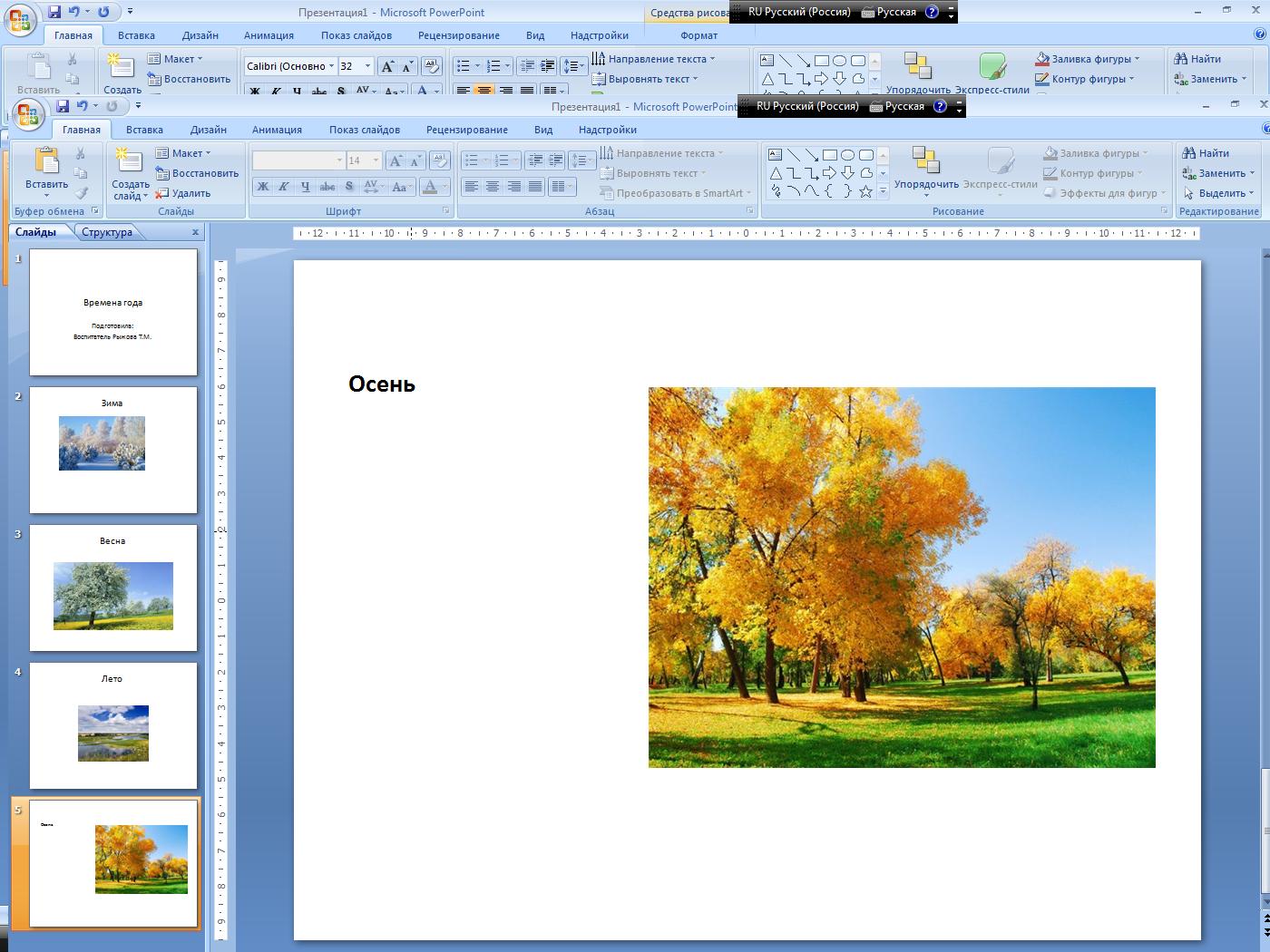

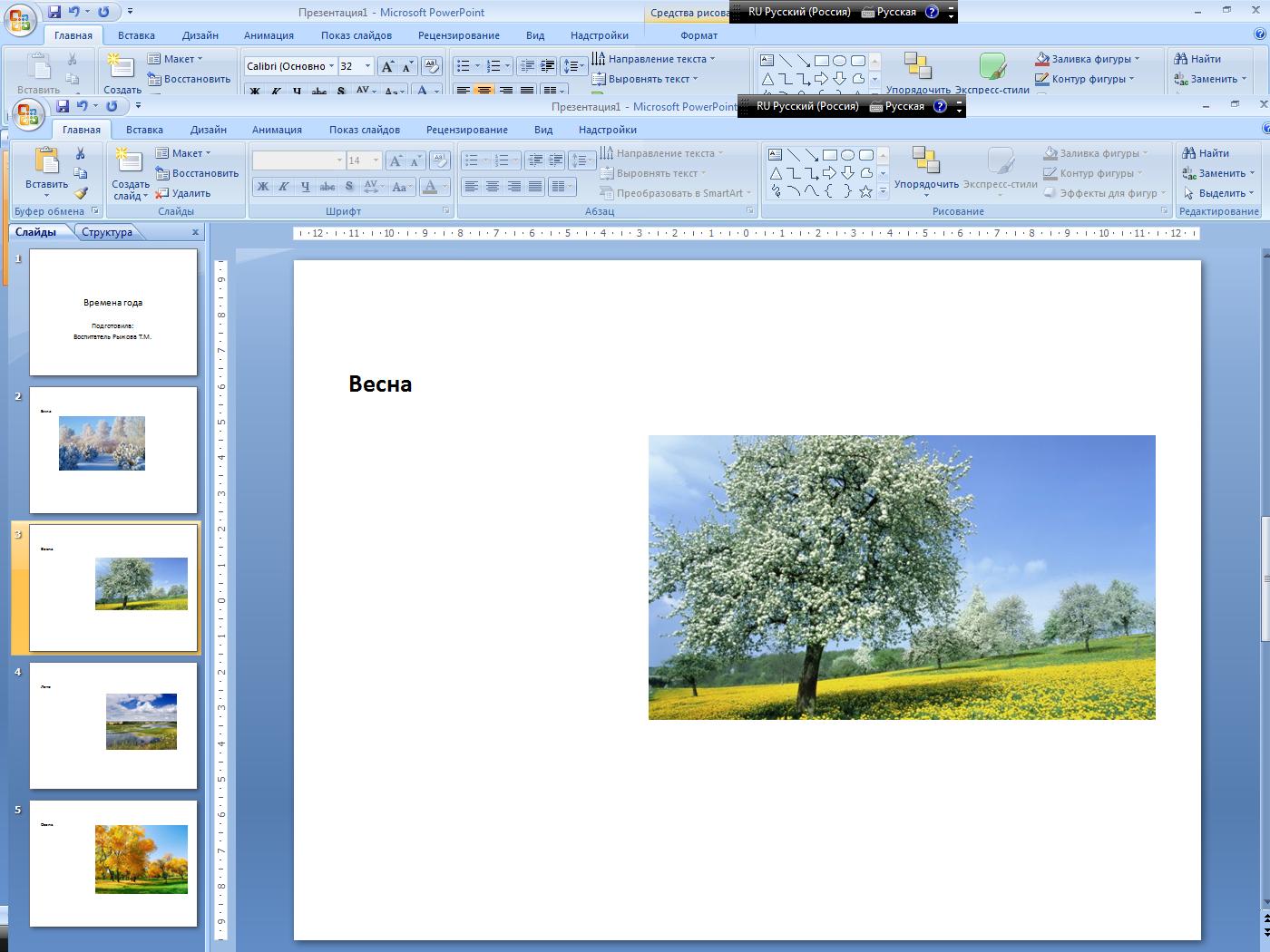
 Вернемся к слайду № 3
Вернемся к слайду № 3
и изменим его макет
так, чтобы он
соответствовал макетам
слайдов 4 и 5. Выделим его
изображение предварительного
просмотра(1) В пункте Макет (2)
выберем, подходящий нам,
 вариант разметки слайда.(3)
вариант разметки слайда.(3)




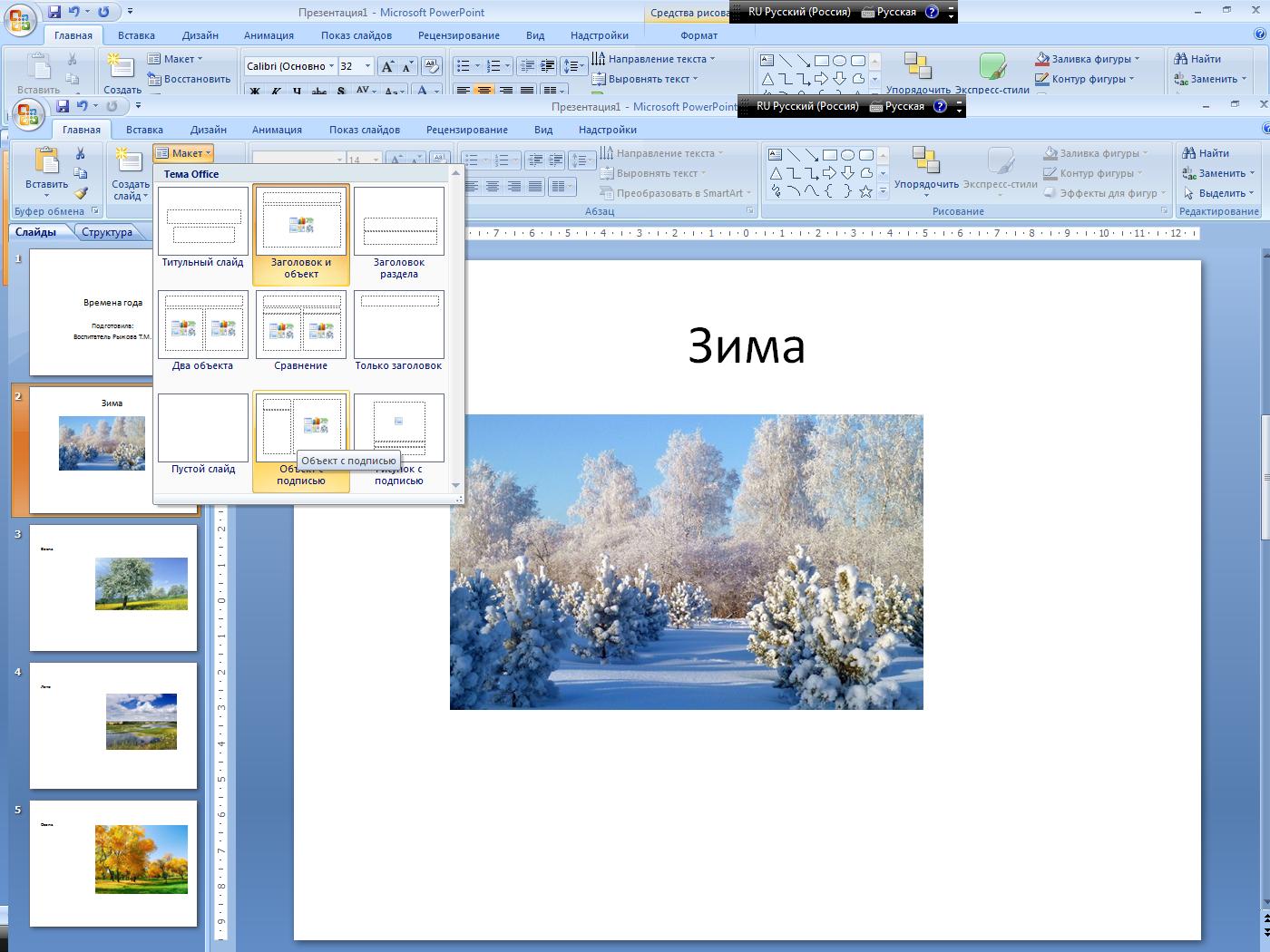

Проделаем такую
же операцию со
слайдом №2



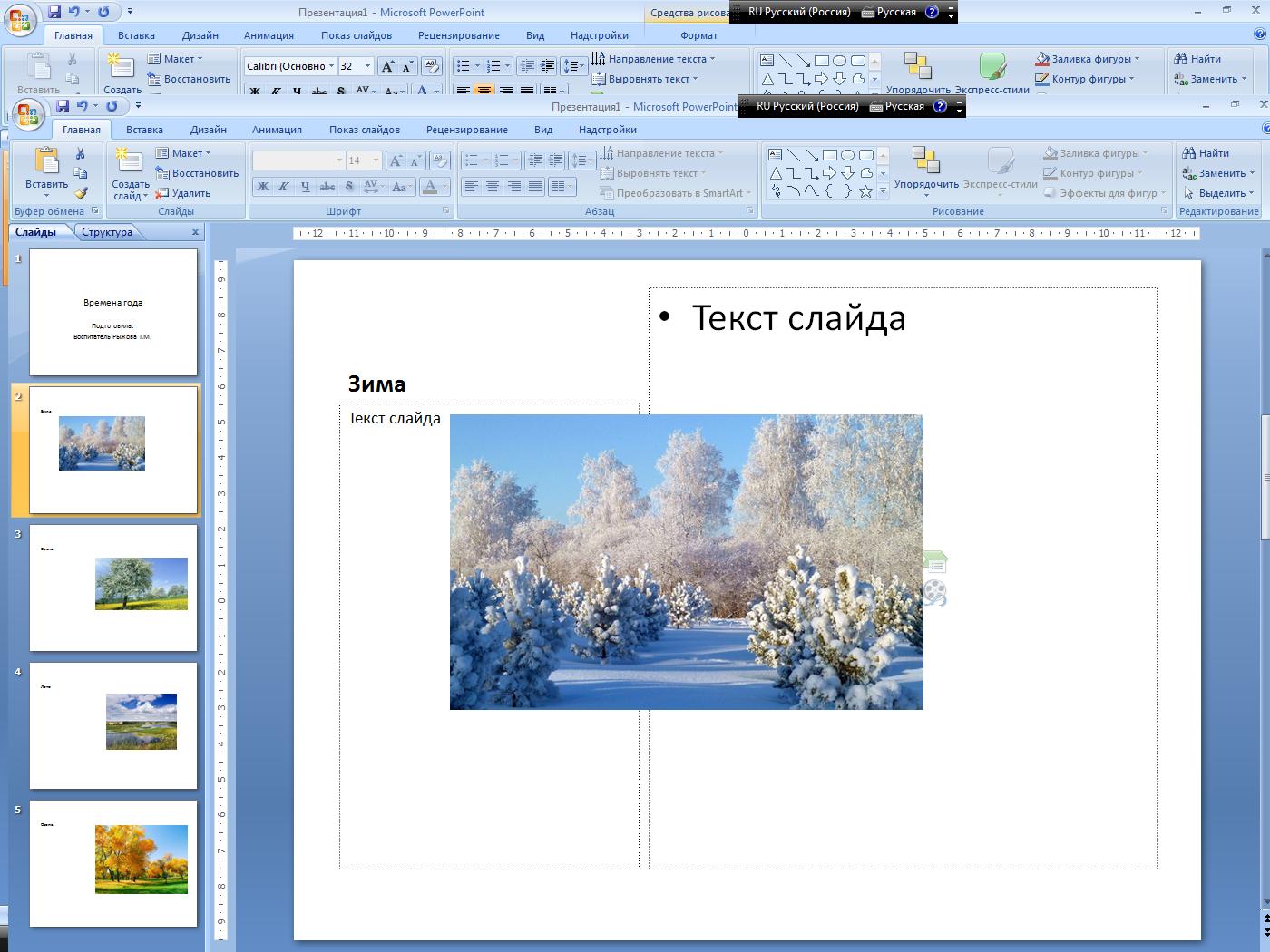

 Добавим заключительный слайд.(1)
Добавим заключительный слайд.(1)
На этом слайде мы разместим таблицу с названиями месяцев каждого времени года воспользовавшись кнопкой на автоматически созданном элементе макета.(2) При создании таблицы таким образом, нам необходимо в ручную (3) задать количество столбцов и строк.(4х2)
Наполним таблицу данными ( щелкнув по очереди по каждой ячейке и вводя нужный текст).
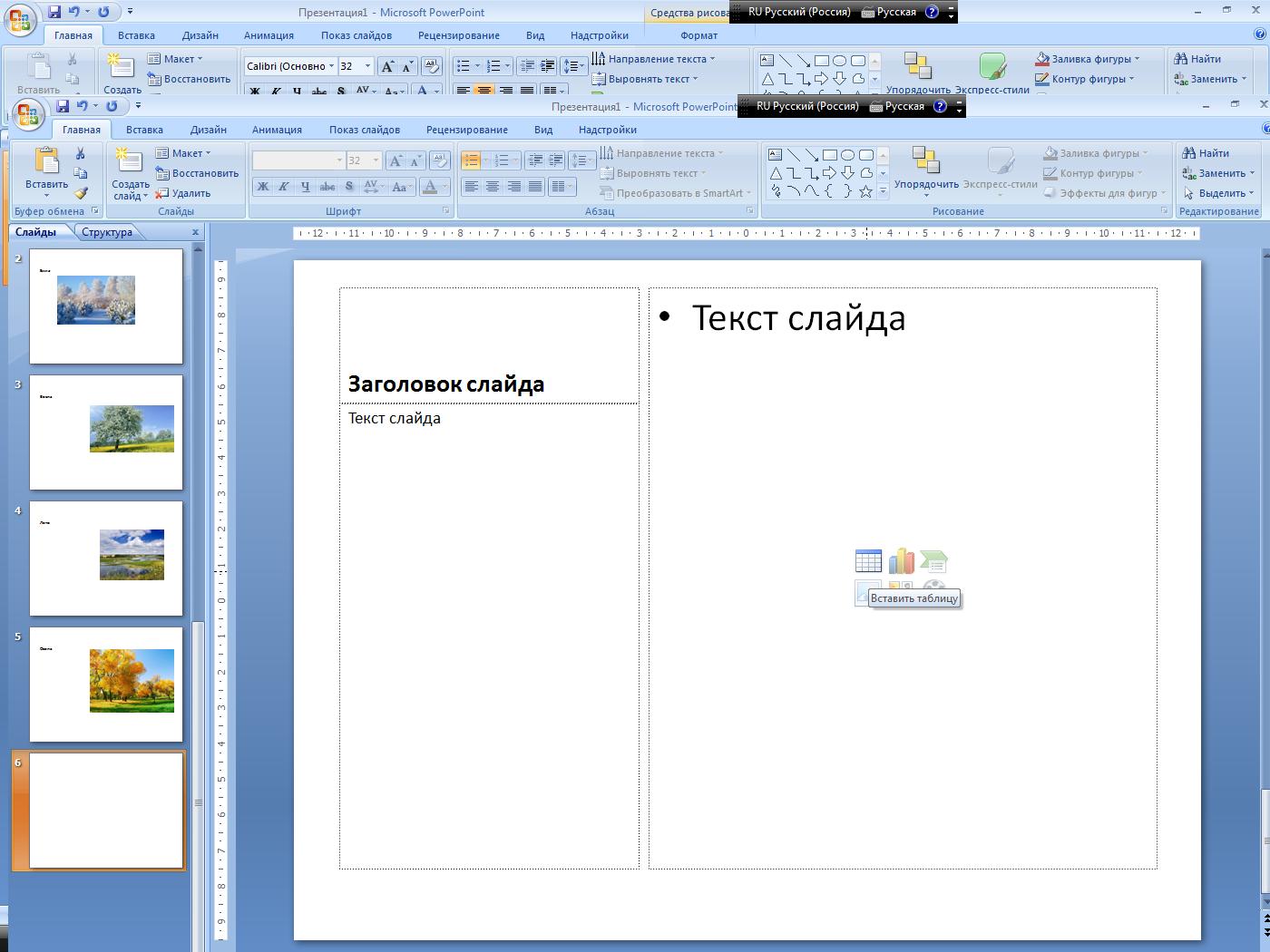
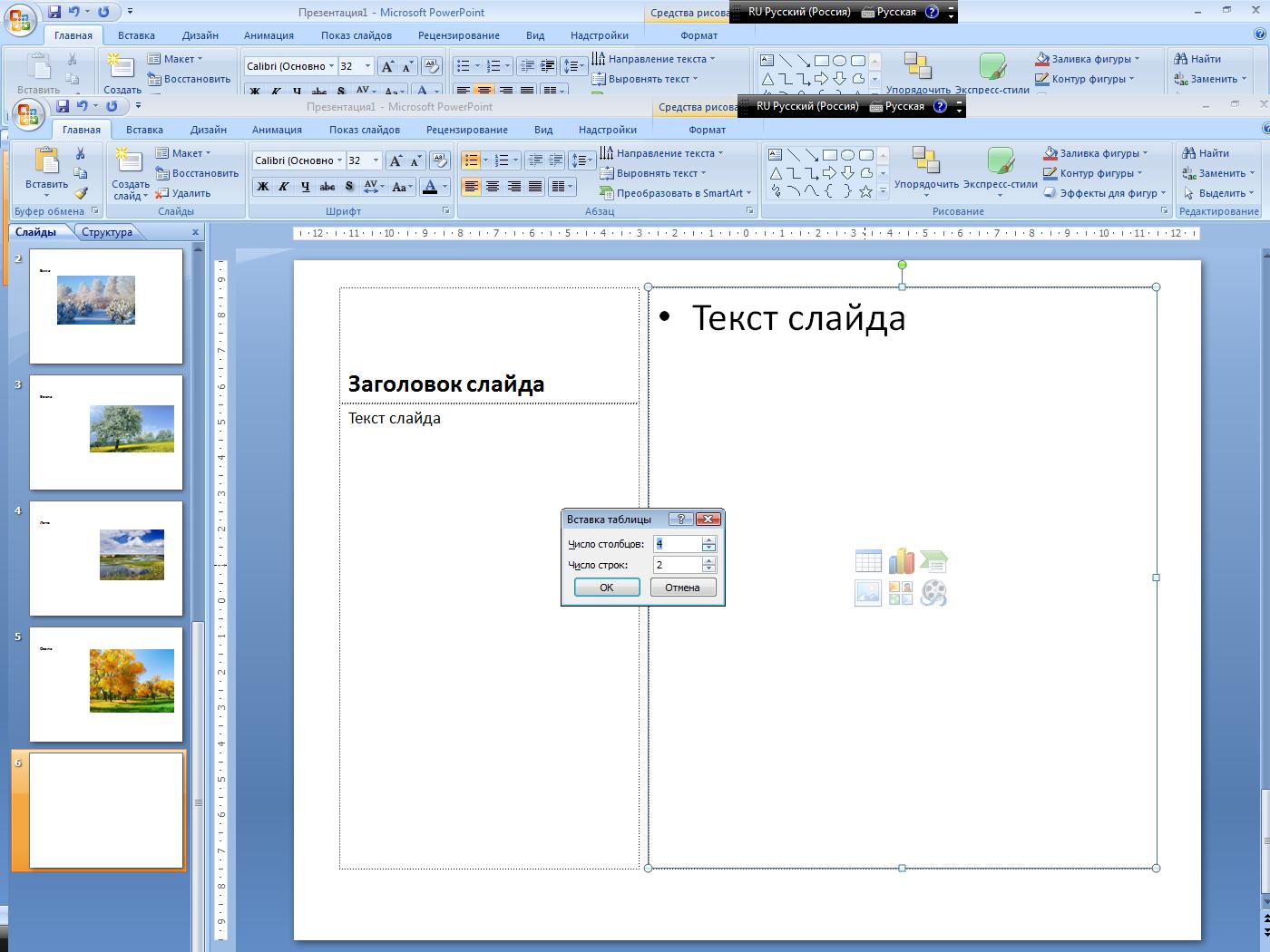





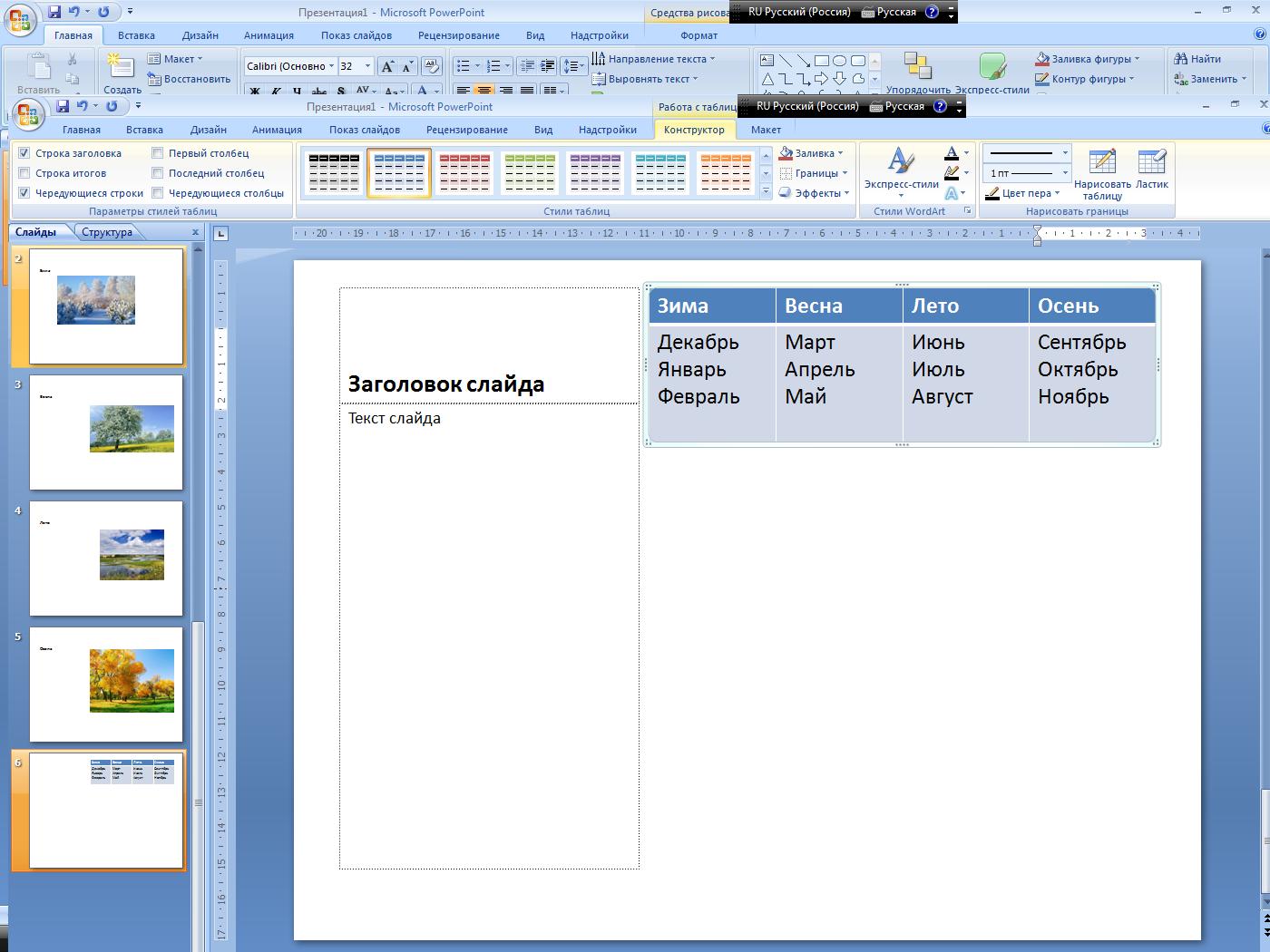
-
Оформление слайдов
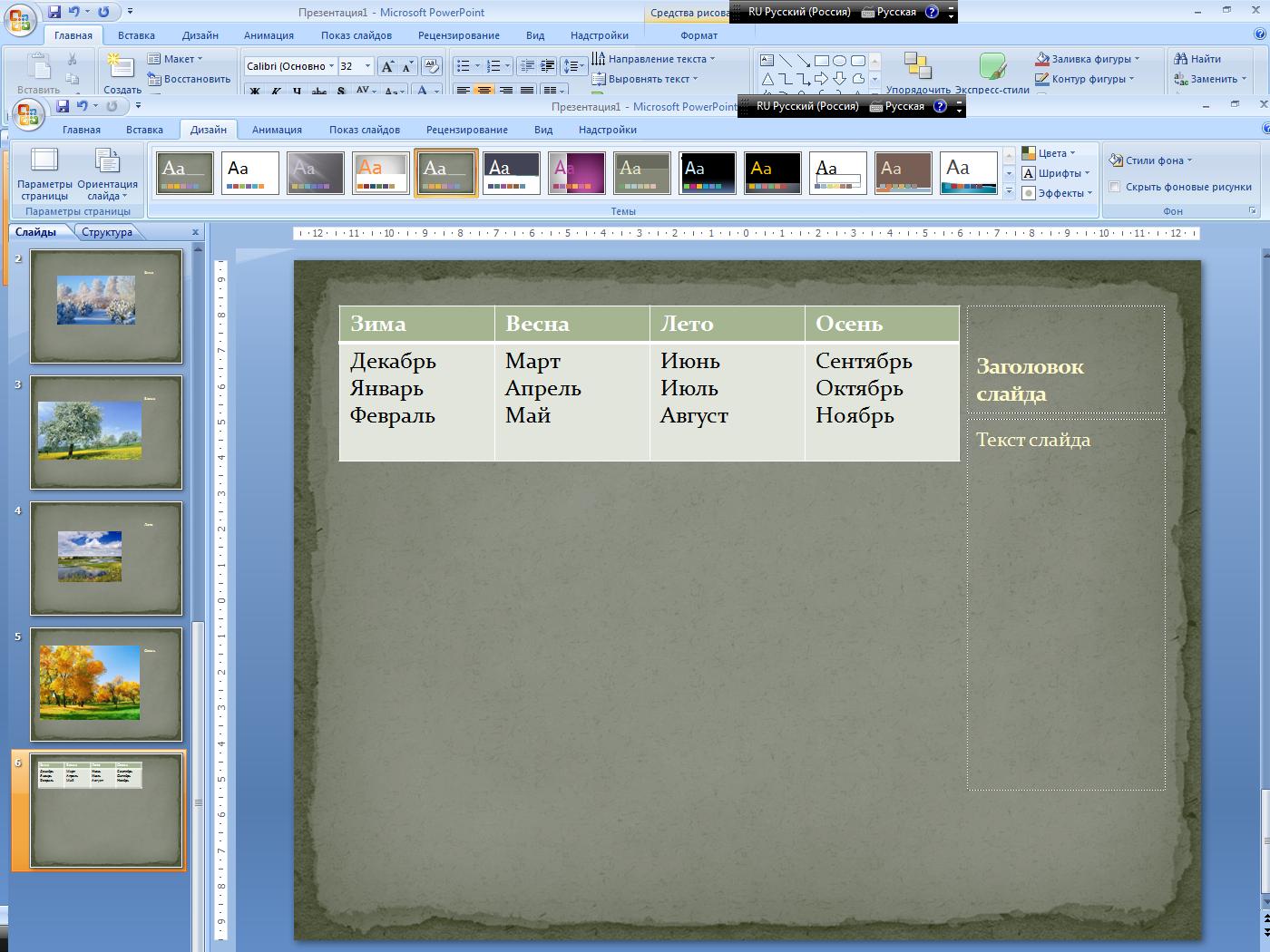
 Выбор темы оформления слайдов.
Выбор темы оформления слайдов.
Поэкспериментируем с предложенными темами во втором блоке инструментов на вкладке Дизайн «Темы» и выберем подходящую.
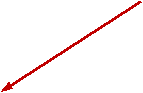 Заглянем внутрь списка предлагаемых тем.
Заглянем внутрь списка предлагаемых тем.
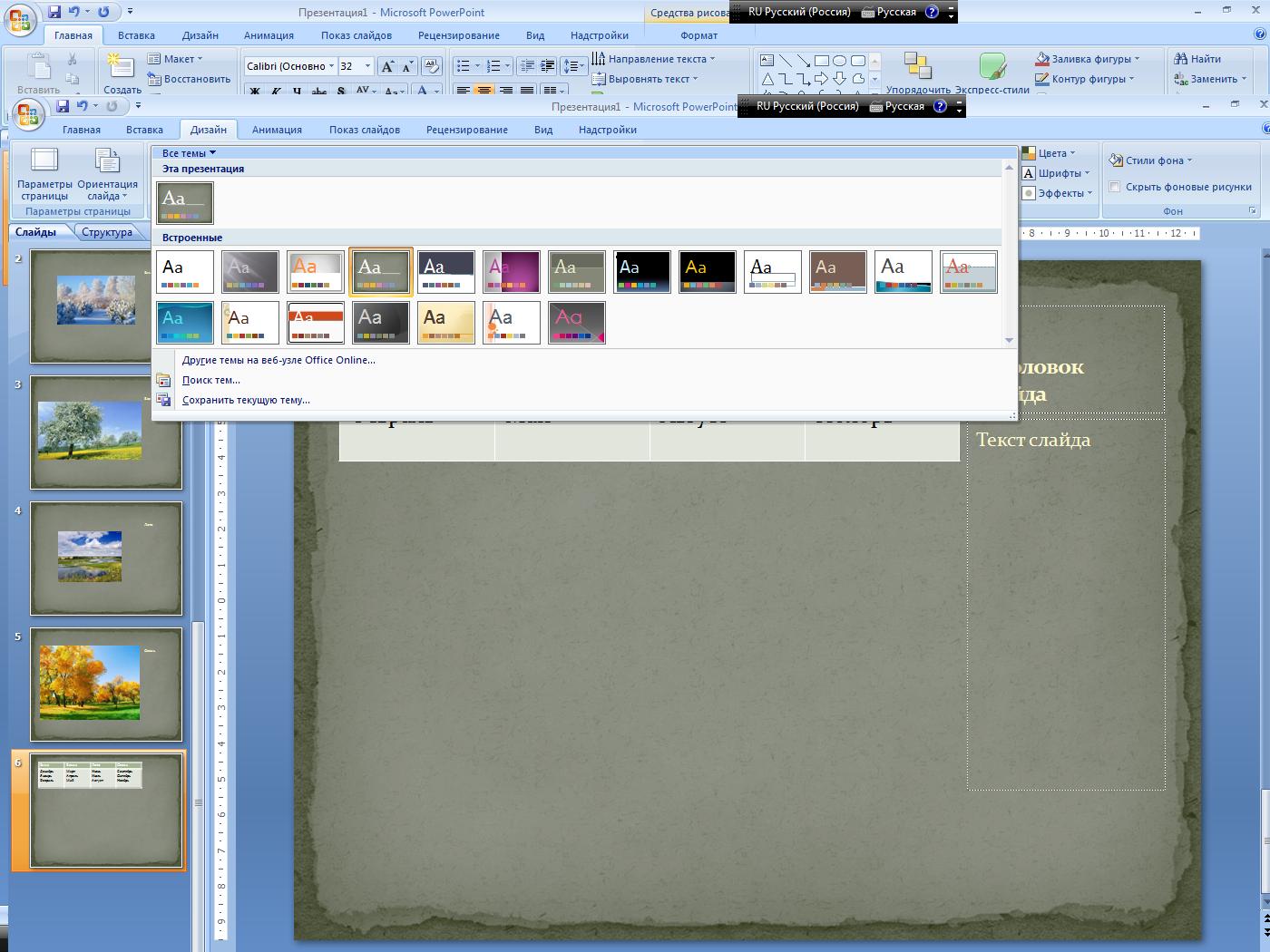

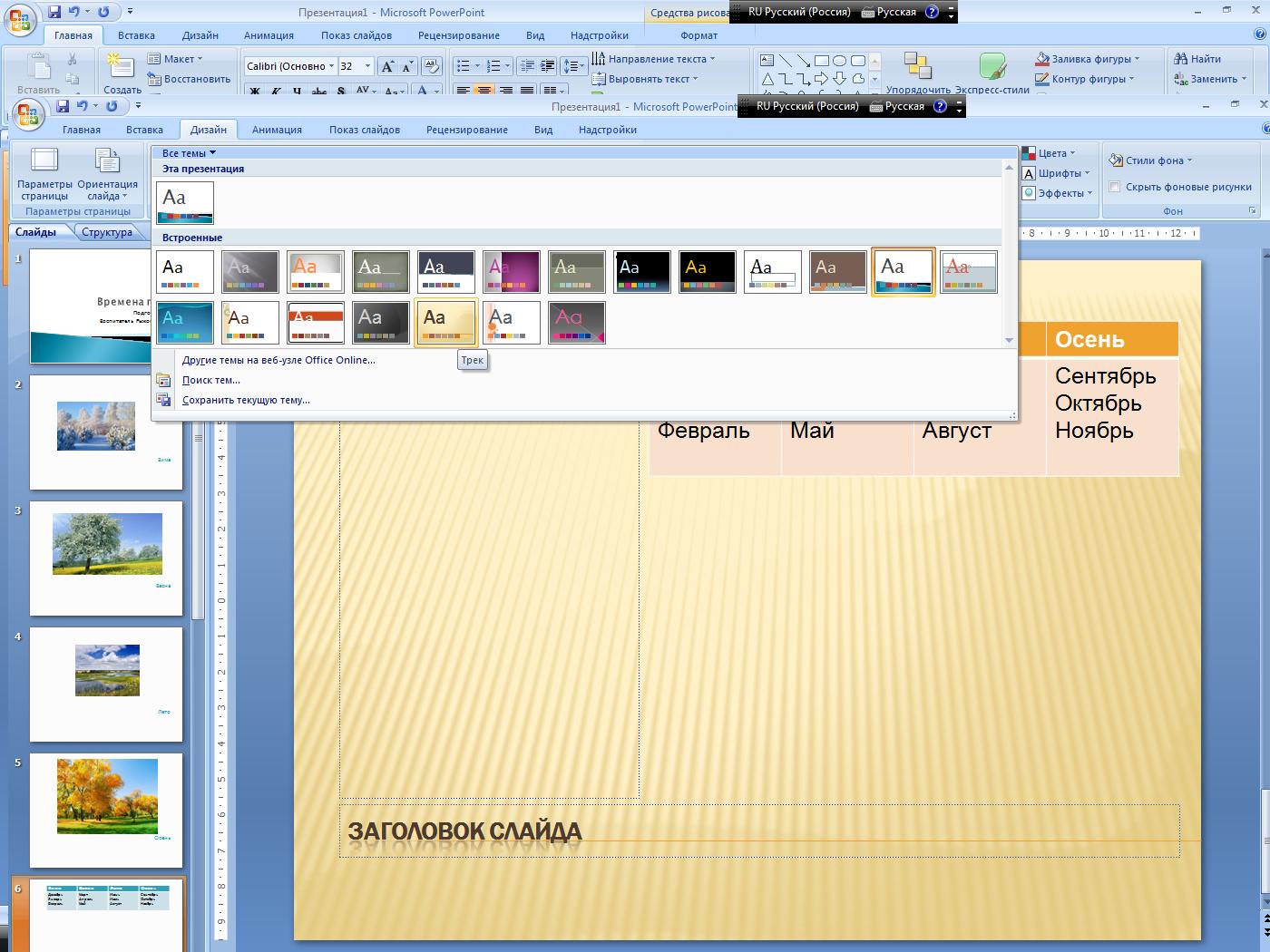


В Дополнительных настройках выбрать необходимое цветовое оформление (1), шрифтовой набор (2), а так же стиль фона(3) Выберем подходящий стиль фона в третьем блоке инструментов вкладки Дизайн либо из предложенных вариантов, либо из дополнительных настроек выпавшего окна.
Применить тему к отдельным слайдам презентации. Для этого при выборе темы необходимо щелкнуть по её изображению правой кнопкой мыши и выбрать во всплывшем меню пункт «Применить к выбранным слайдам».
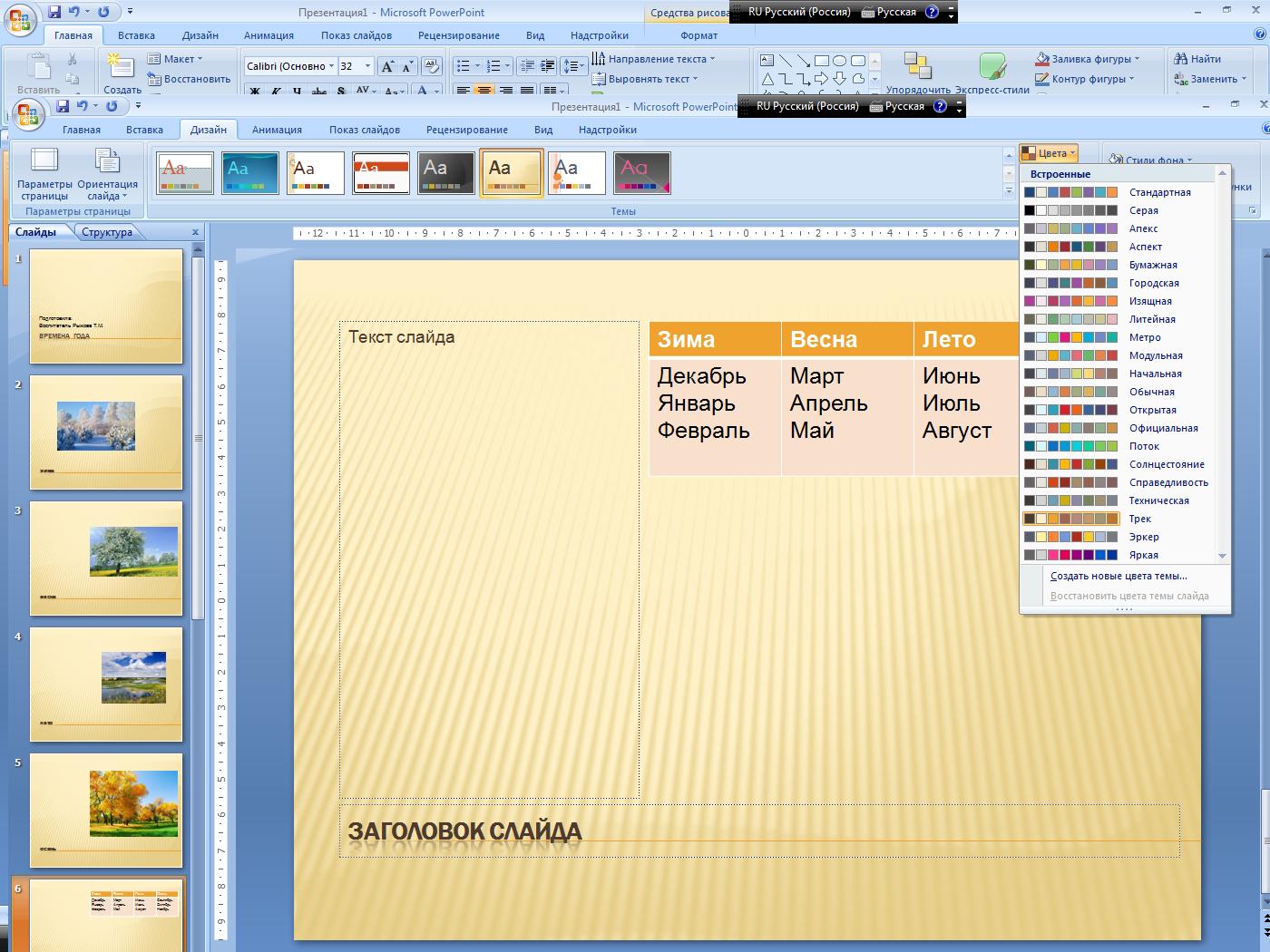
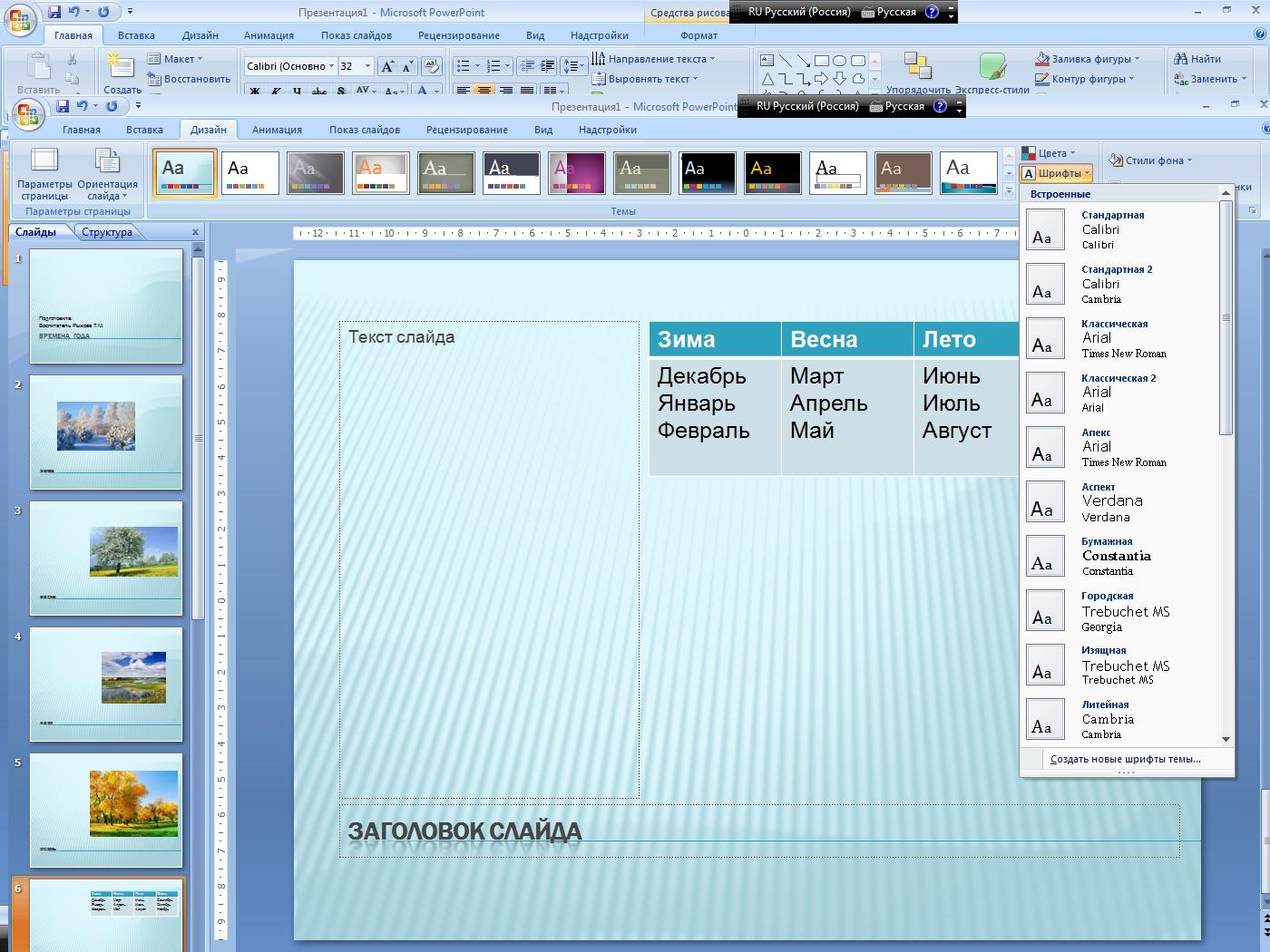

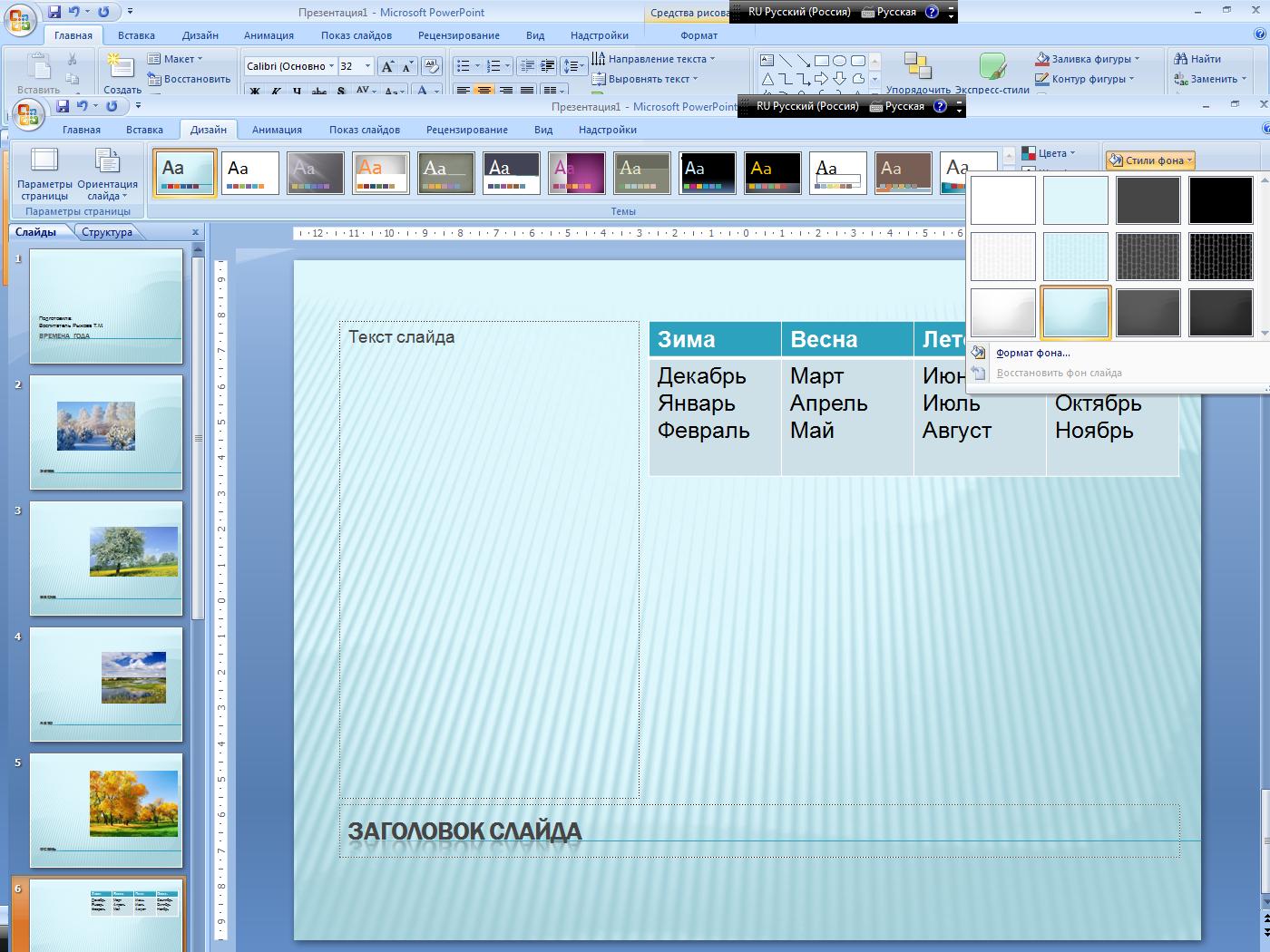

Работа в третьем блоке панели инструментов на вкладке Дизайн «Фон».
Заполнить выбранный слайд сплошной заливкой, выбрать цвет и указать его прозрачность. Применить выбранное оформление сразу ко всем слайдам, нажав на кнопку «Применить ко всем».
Сделать градиентное заполнение слайдов. Перейти по пункту градиентная заливка и выбрать предустановленный вид градиента
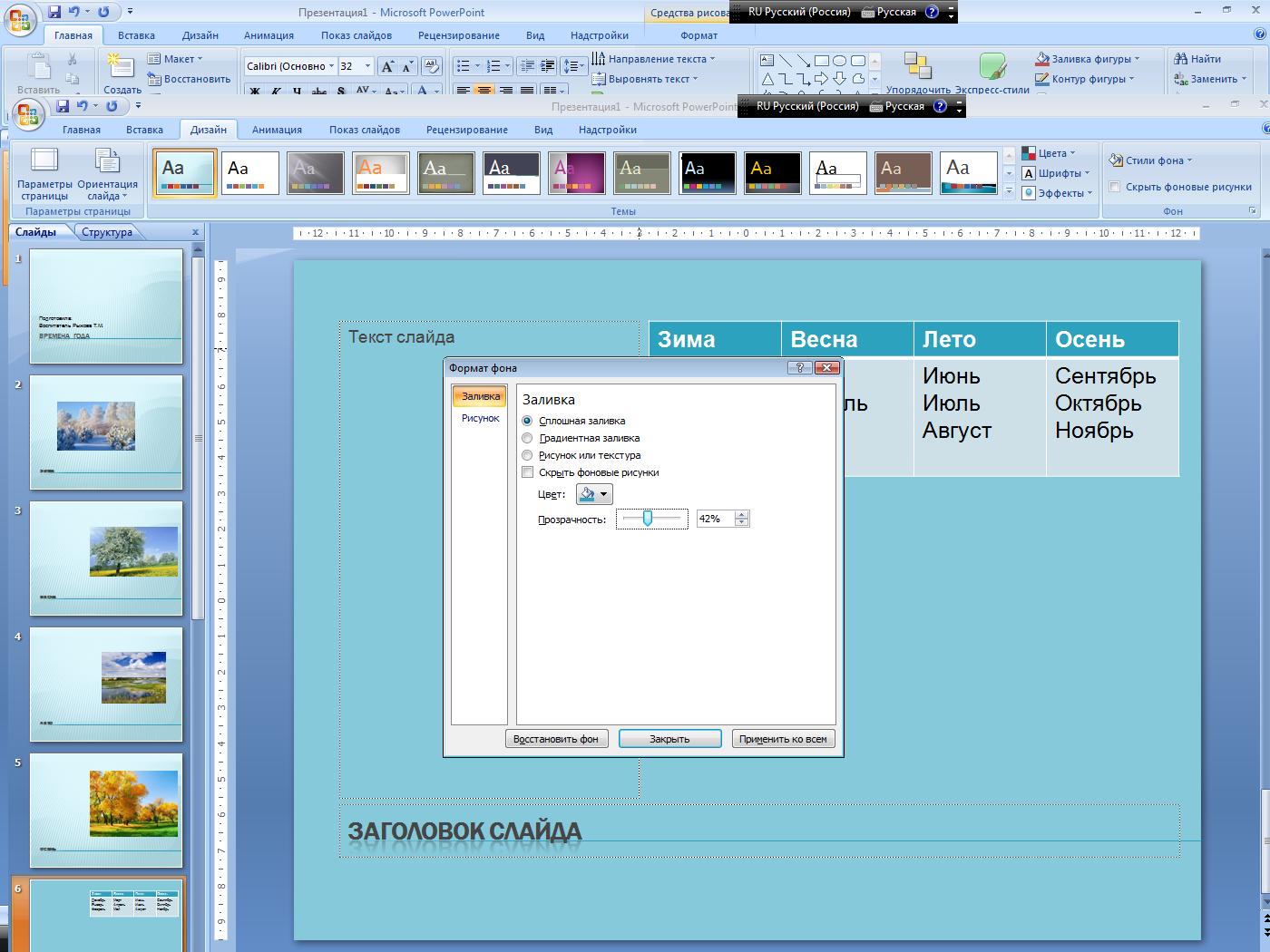
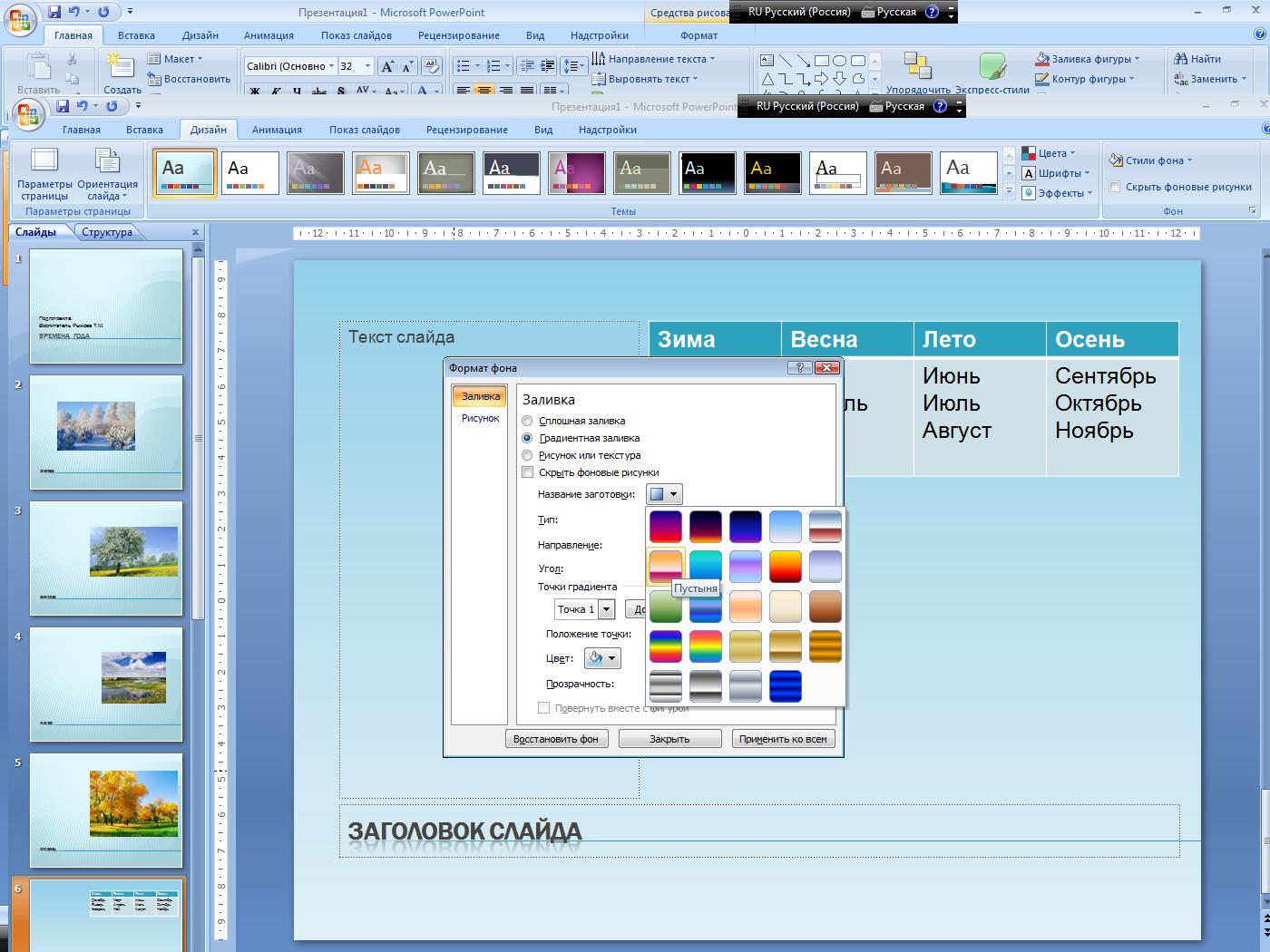

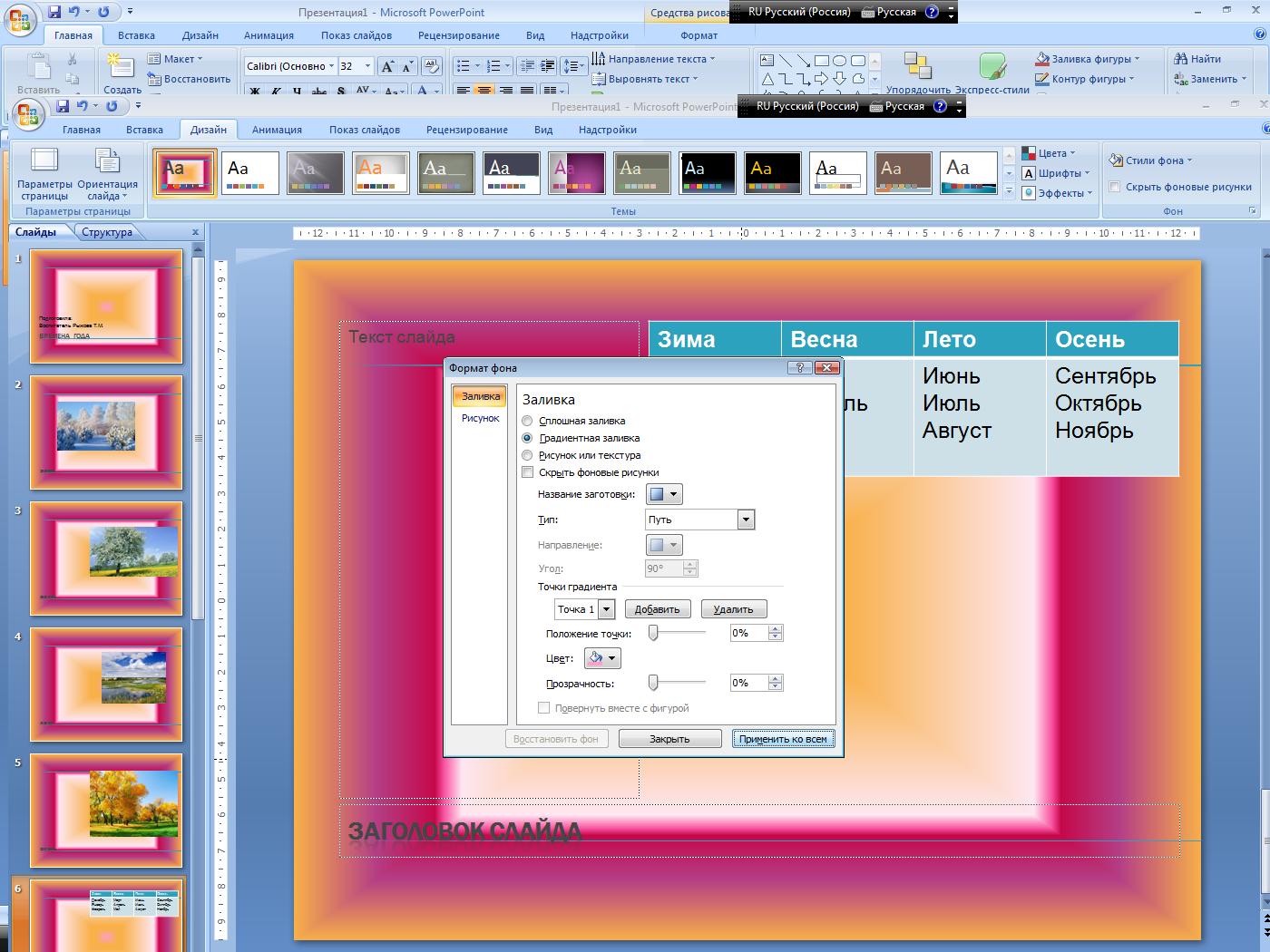

 Настроить градиент в ручную, указав его тип(1), направление(2), а так же основные цвета и их условное расположение (3) в градиенте.
Настроить градиент в ручную, указав его тип(1), направление(2), а так же основные цвета и их условное расположение (3) в градиенте.
Применить так же ко всем слайдам.
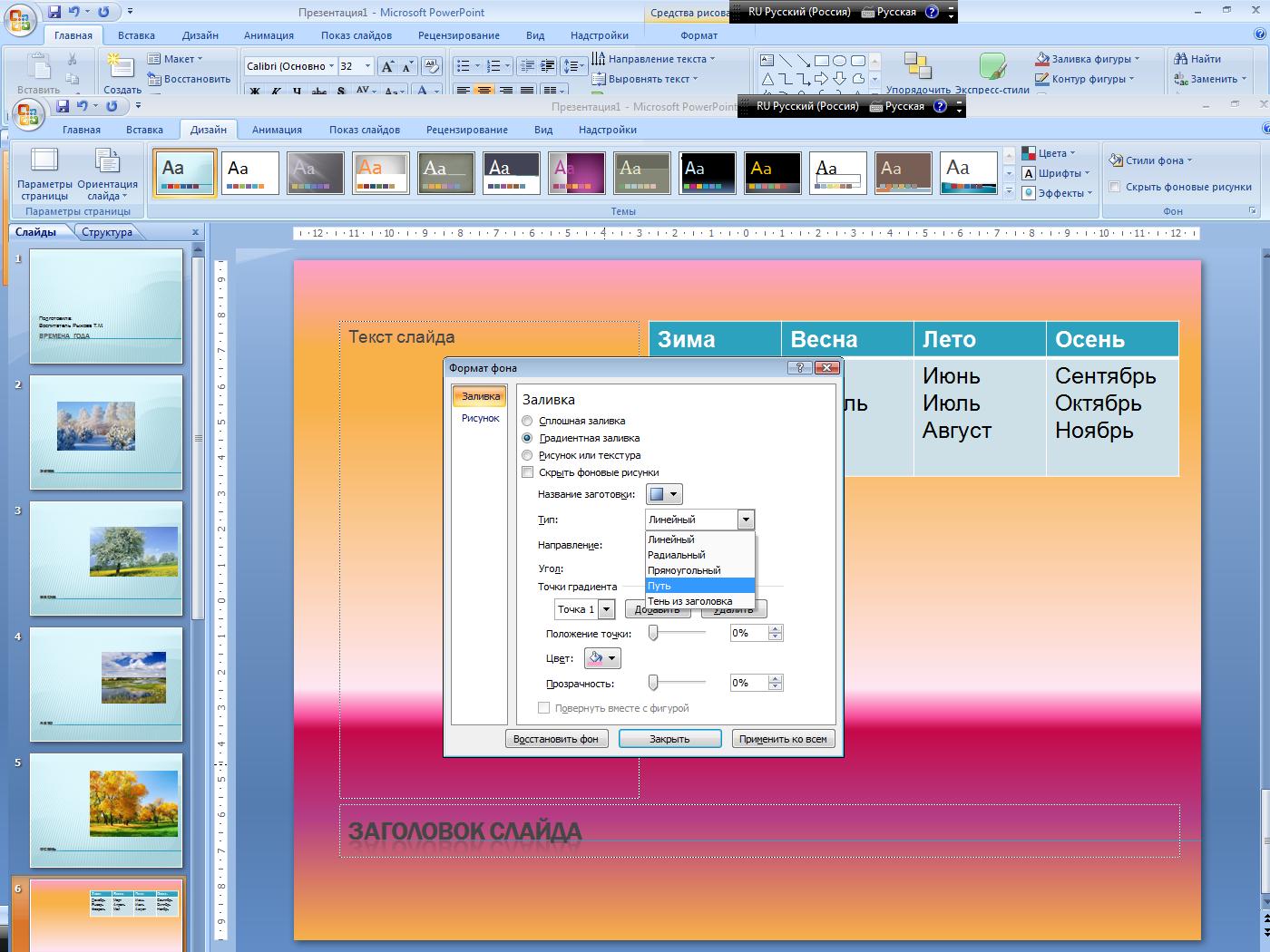
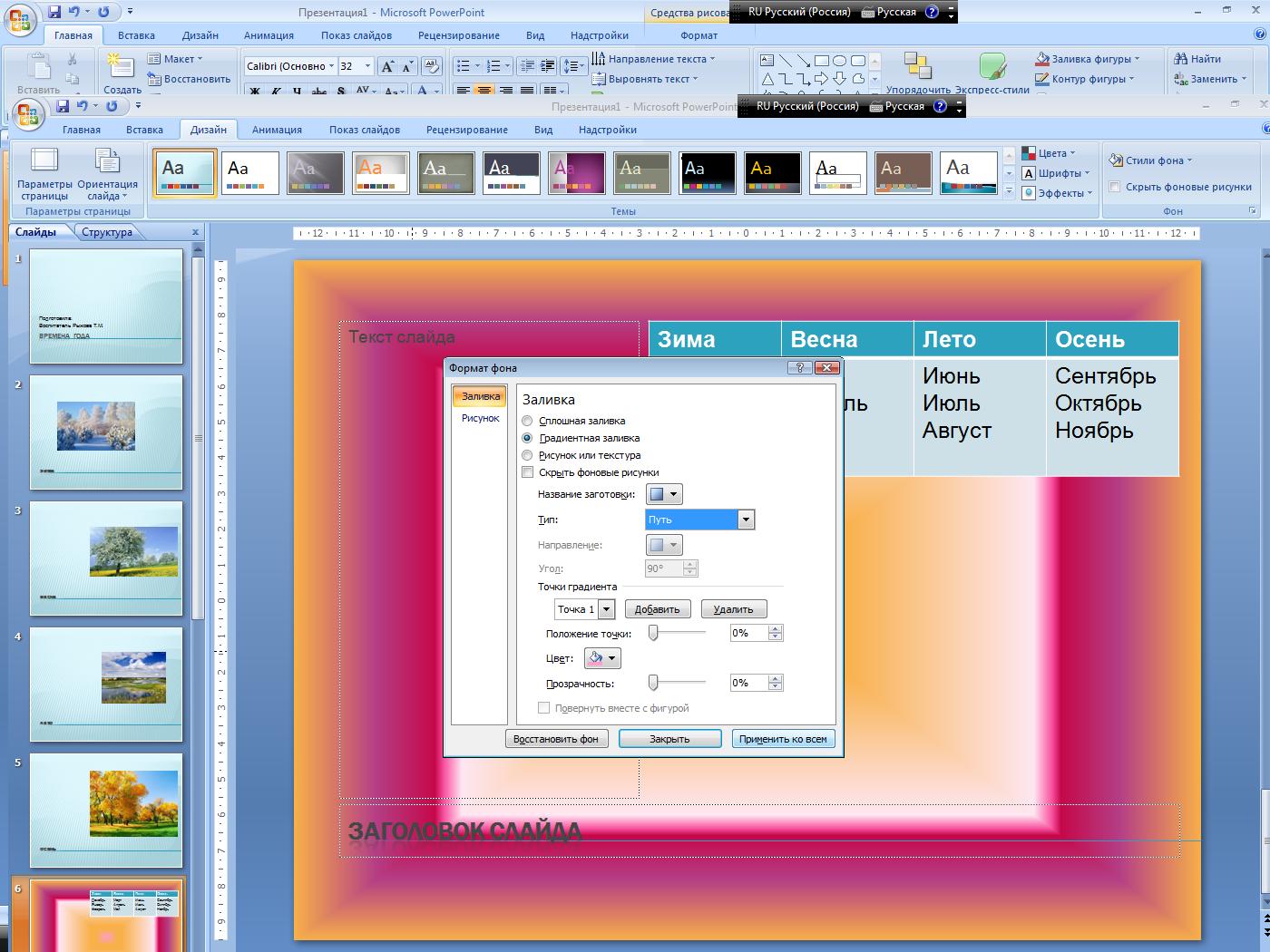

Сделать текстурное заполнение слайда.
Перейти в пункт «Рисунок или текстура», выбрать в выпавшем окне тип текстуры
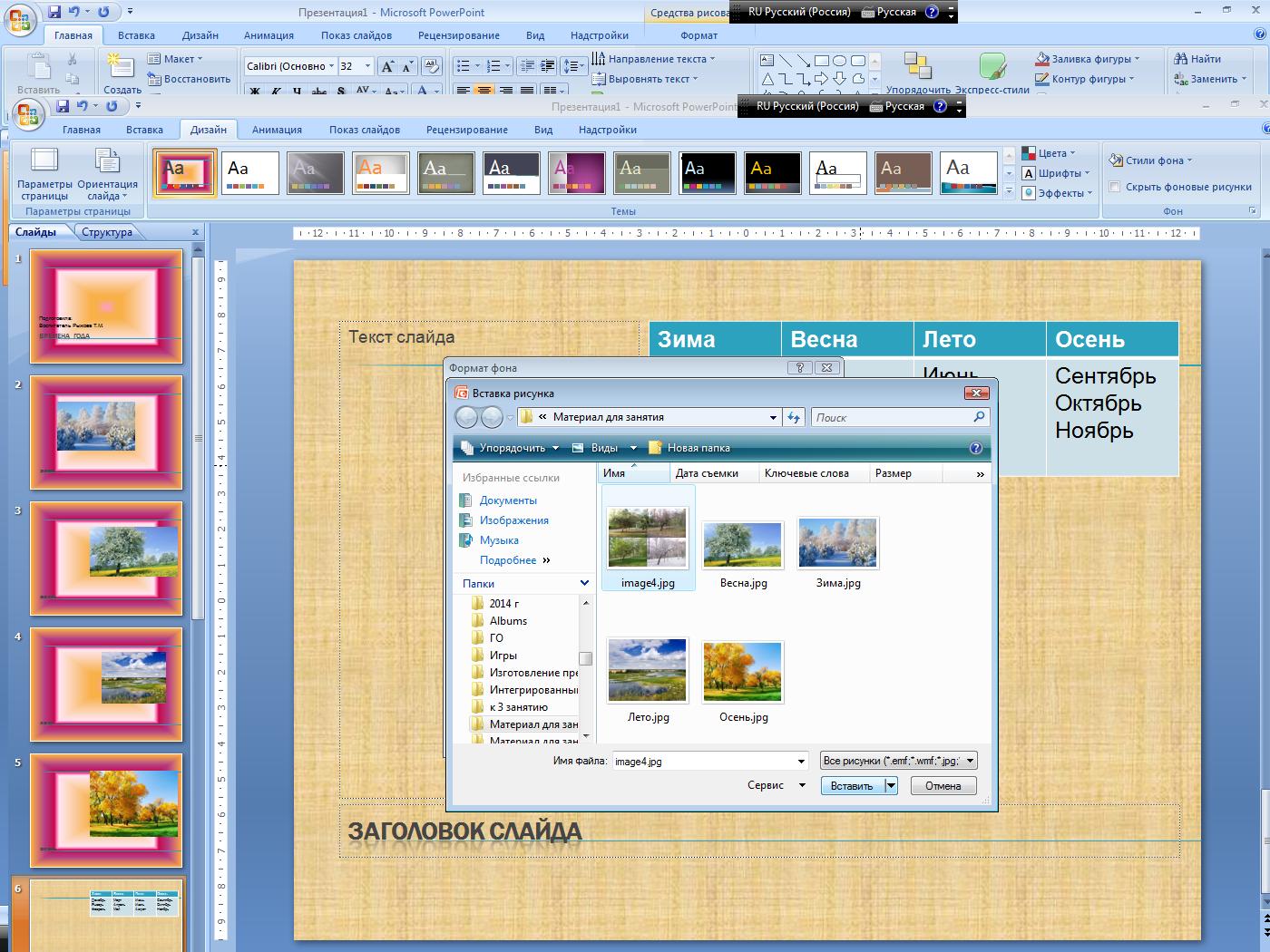
Вставить рисунок с вашего компьютера из папки «Материал к занятию» на фон презентации.
Для этого в пункте «Рисунок или текстура» нажать на кнопку Файл.
 После этого выбрать файл на компьютере, который хотим использовать в качестве фона.
После этого выбрать файл на компьютере, который хотим использовать в качестве фона.
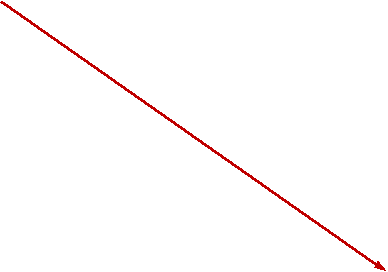 Задать прозрачность фонового рисунка. Фоновый
Задать прозрачность фонового рисунка. Фоновый
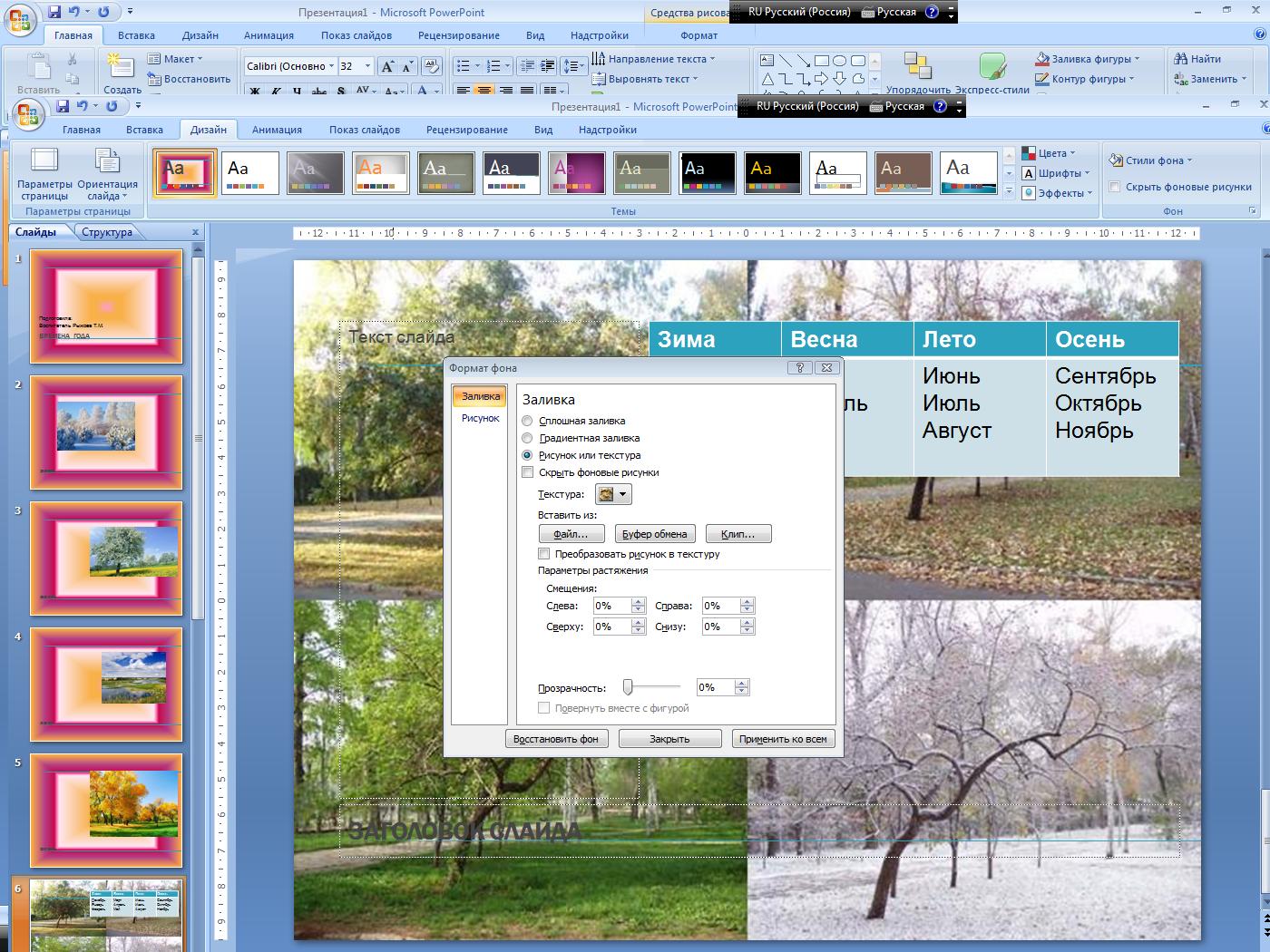
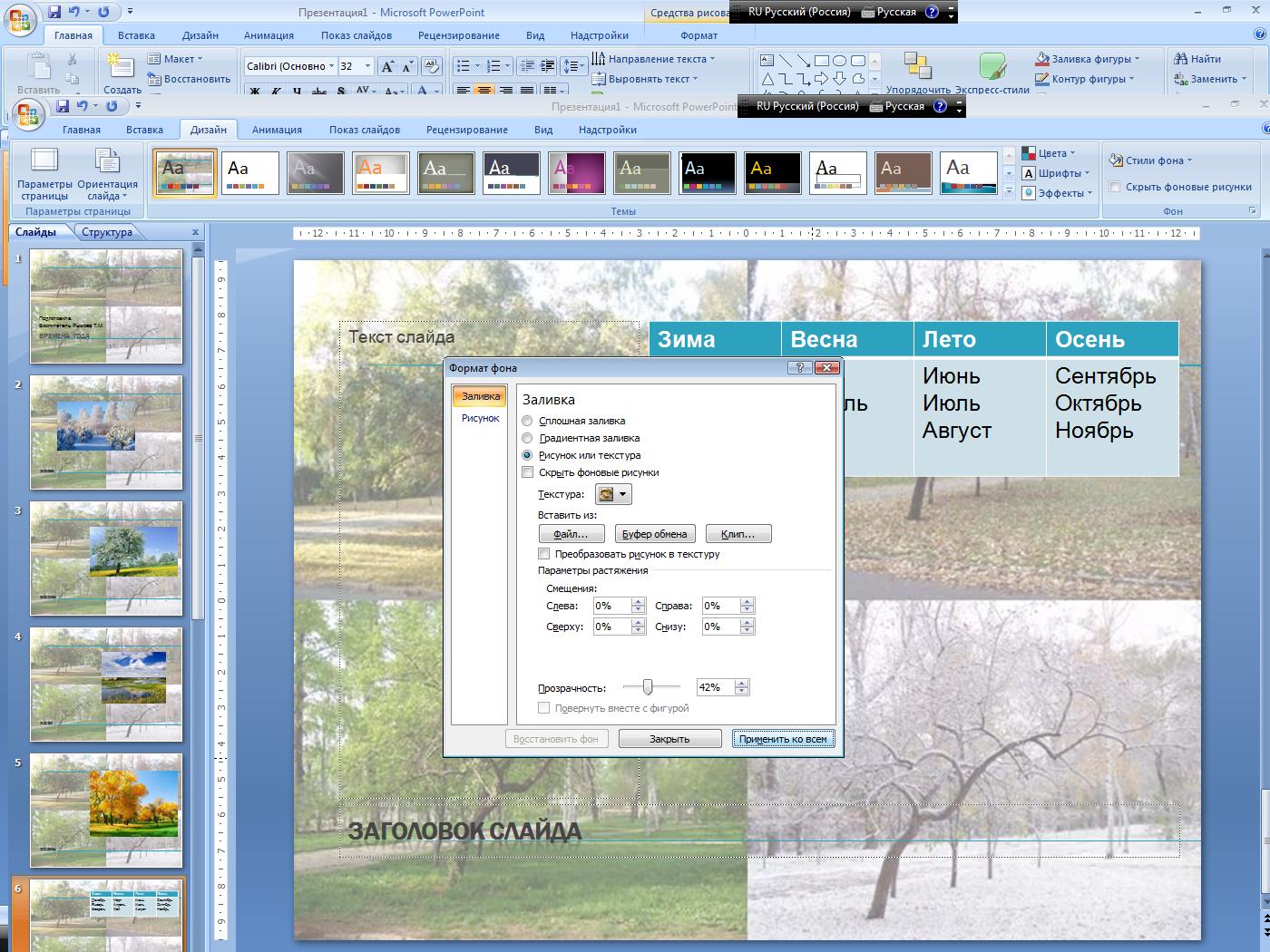
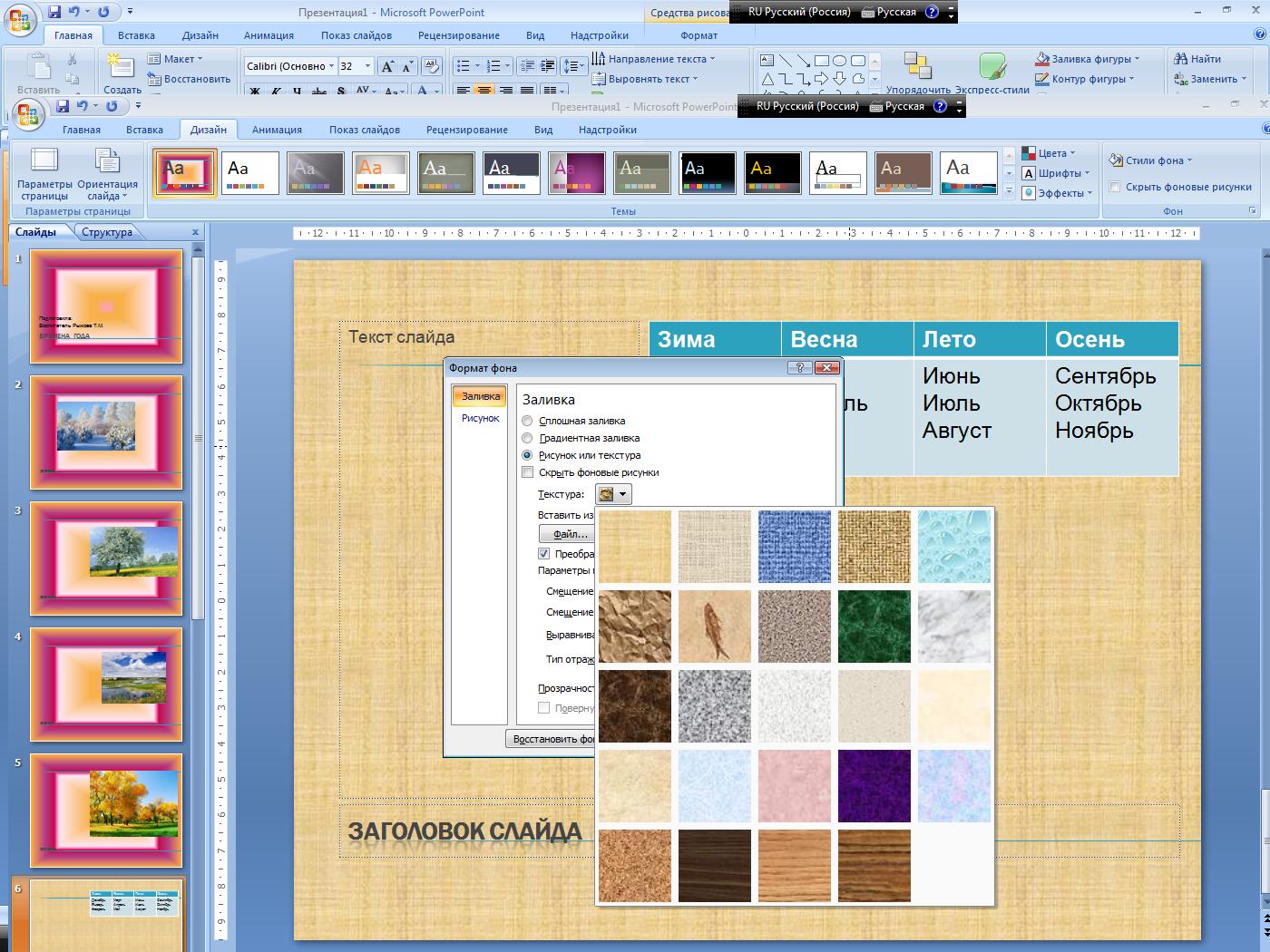
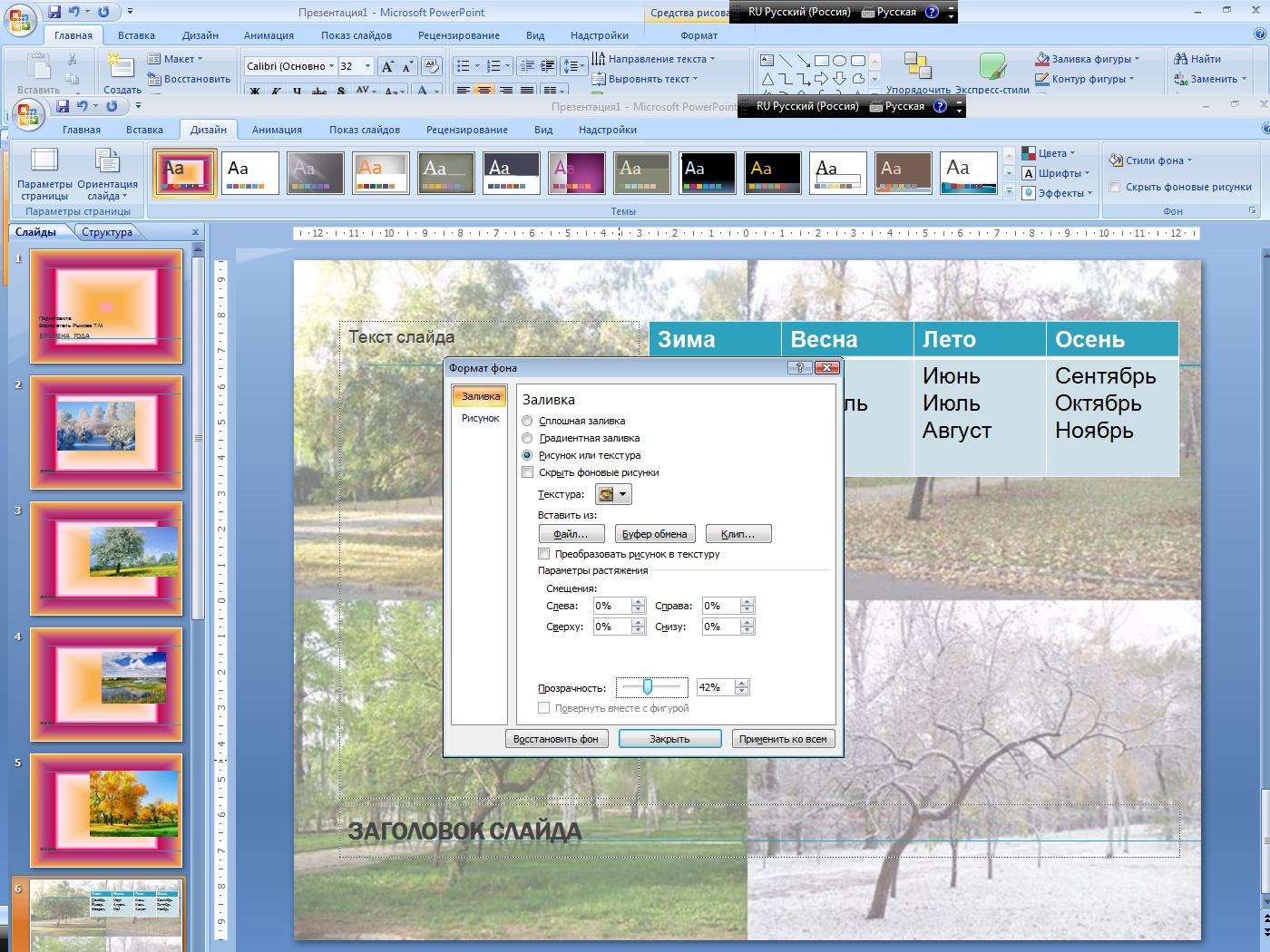
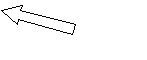 рисунок применить ко всем слайдам презентации
рисунок применить ко всем слайдам презентации
Проверка компоновки сла
-
Проверка компоновки слайдов
Пройти по всем слайдам и проверить правильность размещения объектов на них.
В нашей презентации на слайде №2 необходимо поправить положение рисунка.
-
Оформление на слайде объекта «Рисунок»
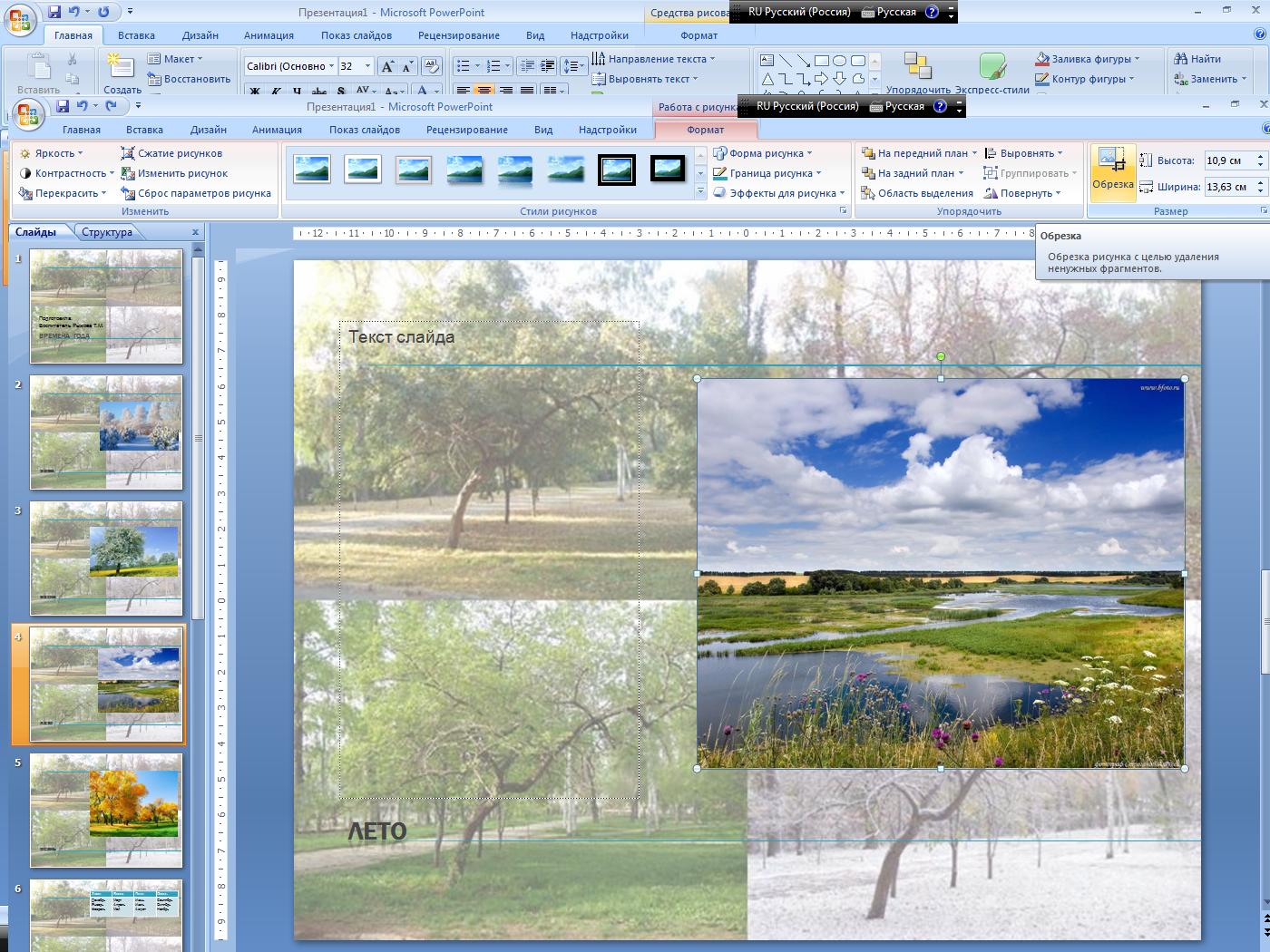
 Выделить на слайде №4 объект «Рисунок» щелчком мыши и воспользоваться появившейся на панели инструментов вкладкой «Формат». Воспользуйтесь инструментом «Обрезка» блока Размер
Выделить на слайде №4 объект «Рисунок» щелчком мыши и воспользоваться появившейся на панели инструментов вкладкой «Формат». Воспользуйтесь инструментом «Обрезка» блока Размер
Перетащите черные уголки таким образом,
чтобы выделить ту часть рисунка, которую
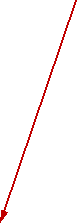
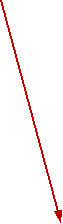
 вы хотите видеть на слайде. ( Сделать такой Закрепите свой выбор повторным нажатием кнопки «Обрезка».
вы хотите видеть на слайде. ( Сделать такой Закрепите свой выбор повторным нажатием кнопки «Обрезка».
же размер, как у картинки на слайде №2)
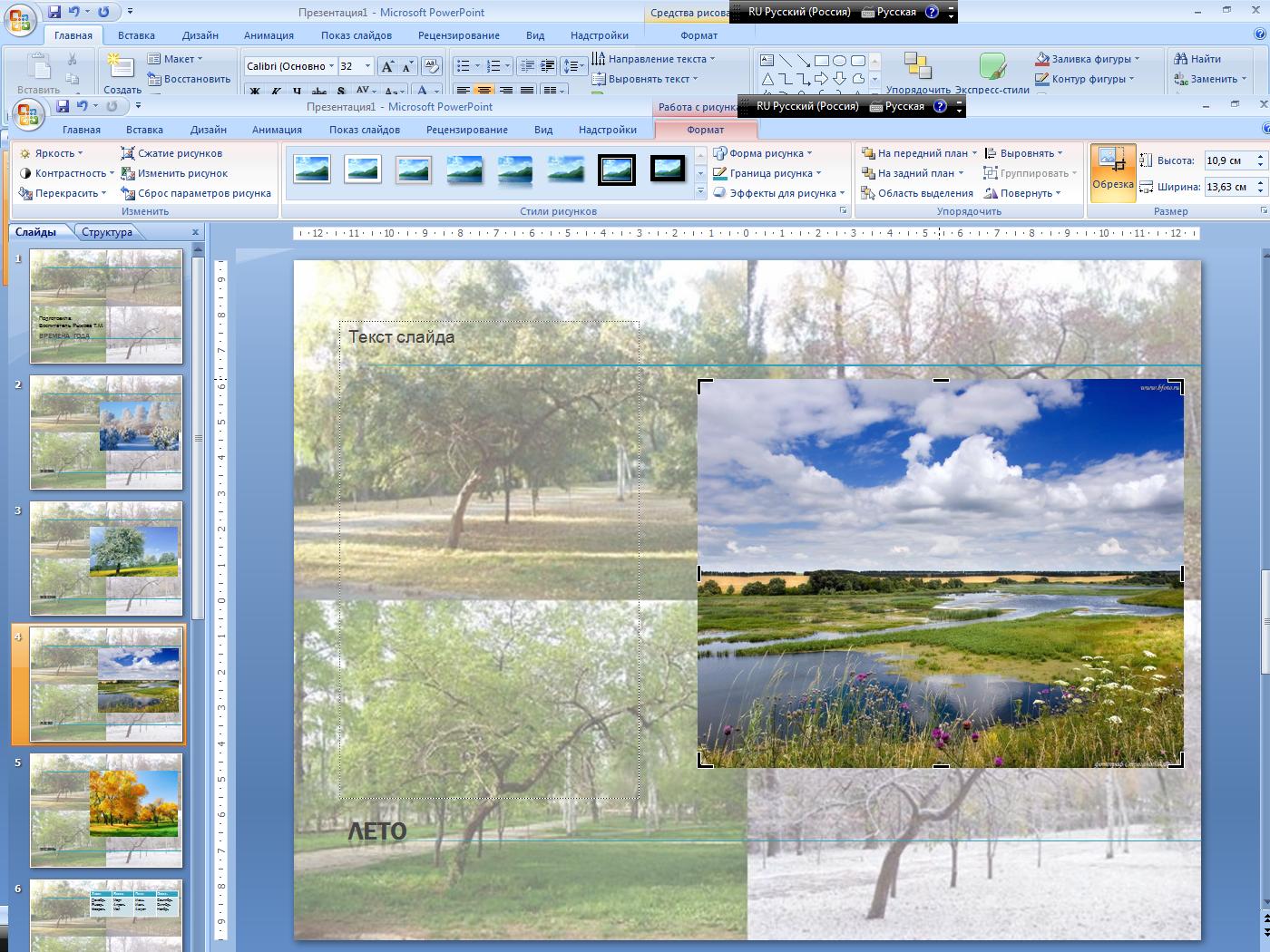
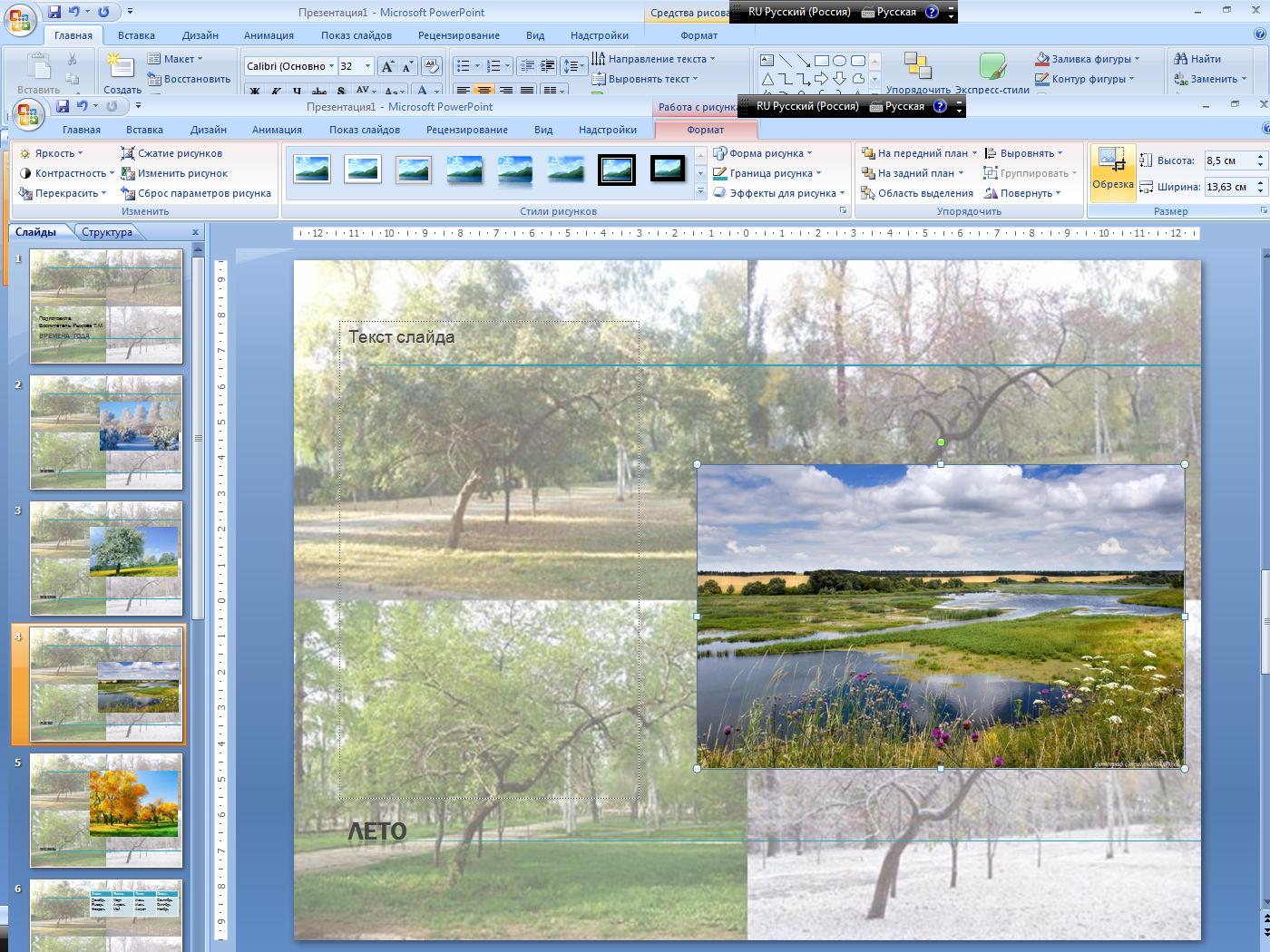
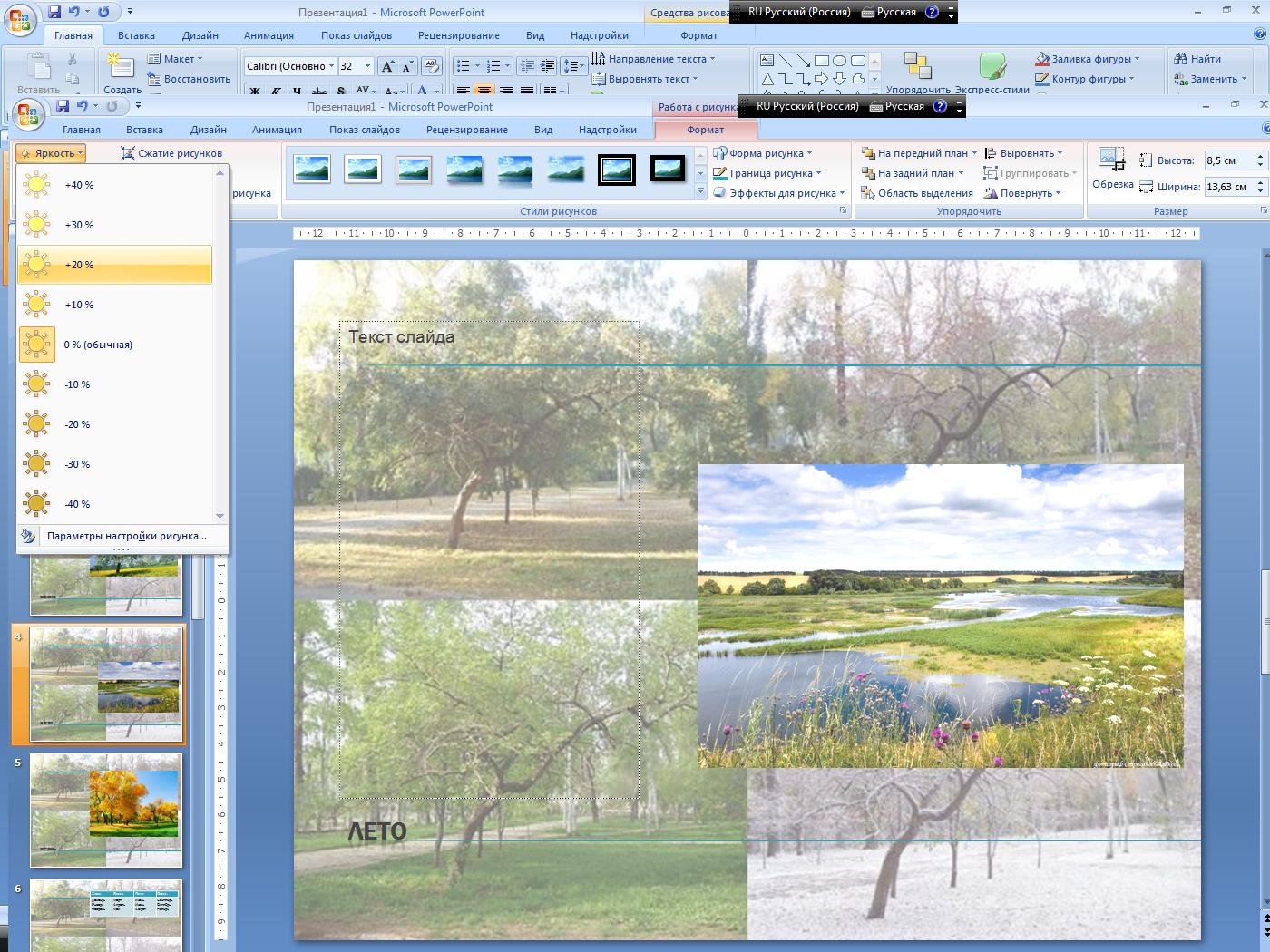
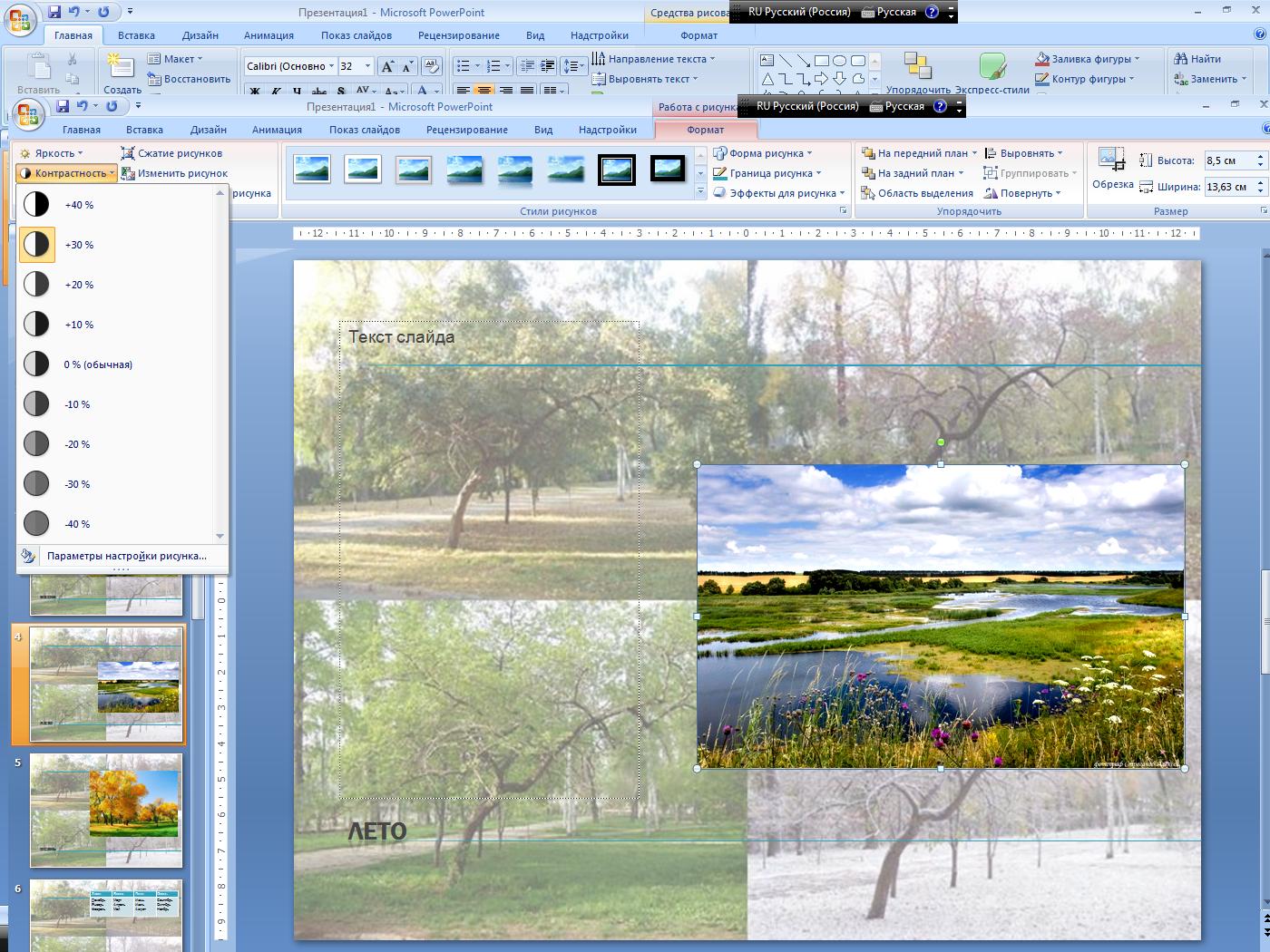 С помощью блока Изменить настроить яркость изображения и его контрастность. Закрепить выбор нажатием кнопки мыши.
С помощью блока Изменить настроить яркость изображения и его контрастность. Закрепить выбор нажатием кнопки мыши.
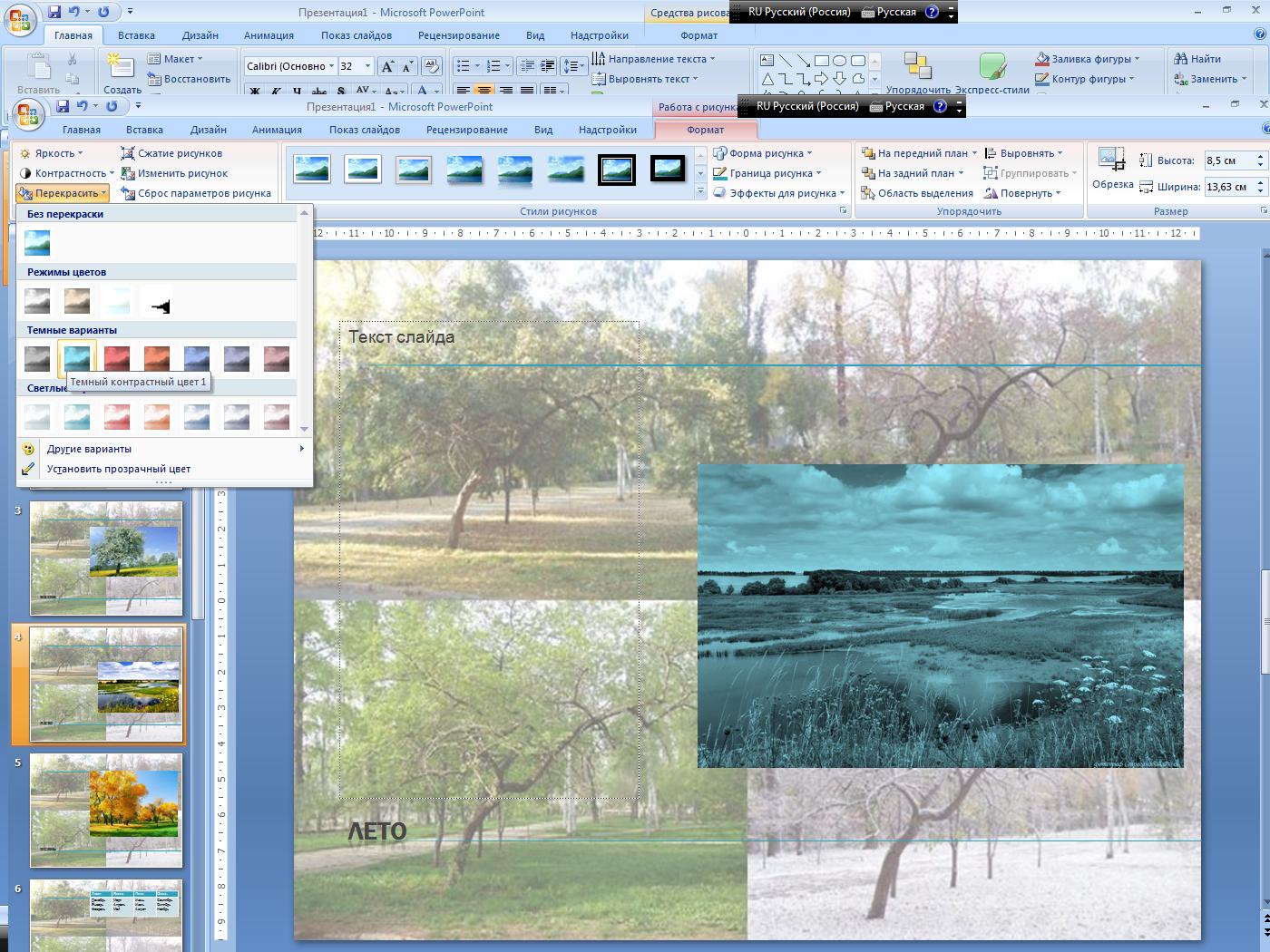
С помощью инструмента Перекрасить ,
поменять насыщенность рисунка, оттенок,
а так же перекрасить рисунок в любой другой цвет.
Присвоить изображению определенный эффект.

Вернуть оформление рисунка к изначальному
воспользовавшись кнопкой «Сброс параметров рисунка».
Изменить рисунок с помощью инструментов блока «Стили рисунков» на вкладке Формат :
-
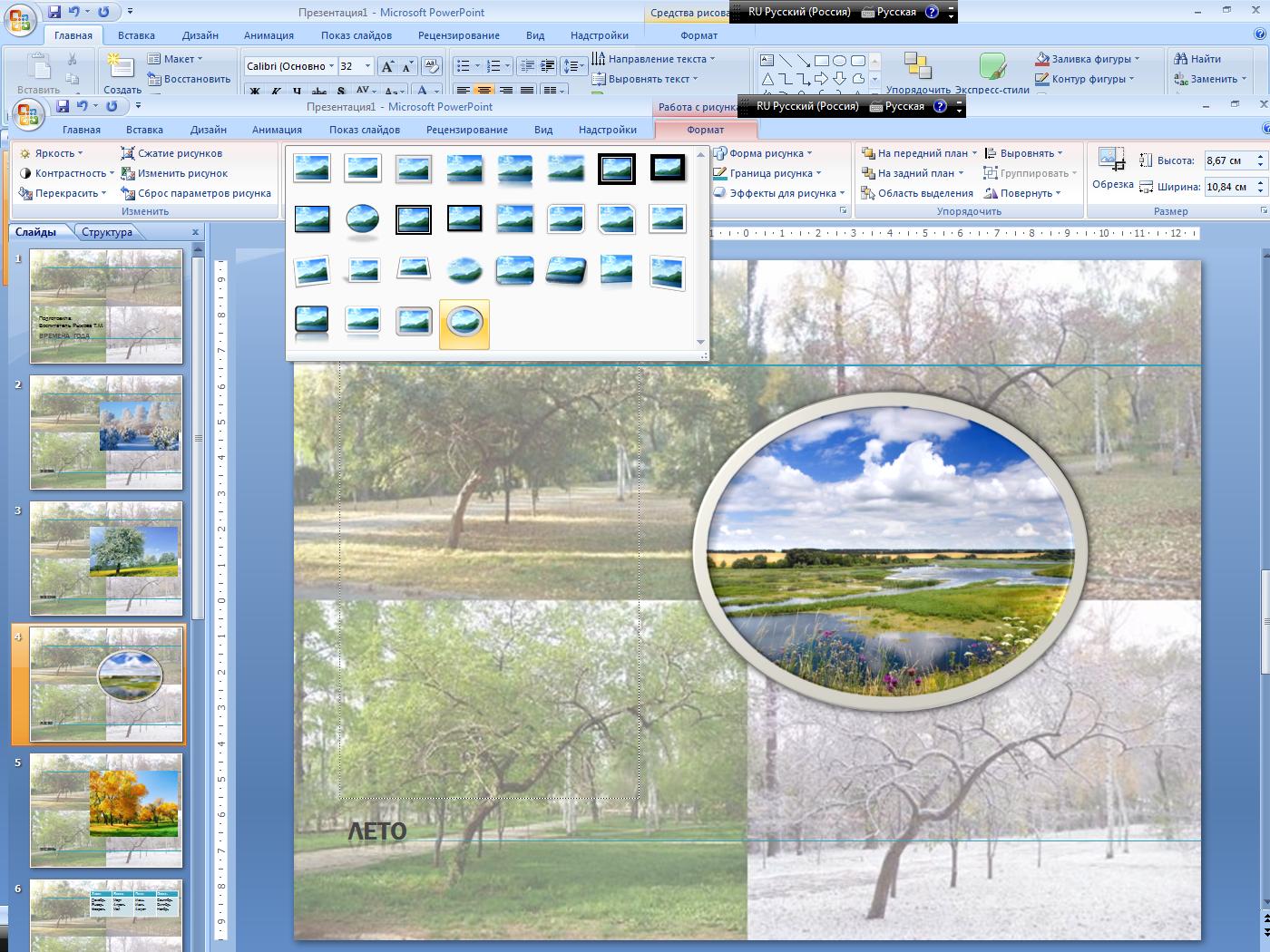 воспользоваться готовыми стилями
воспользоваться готовыми стилями
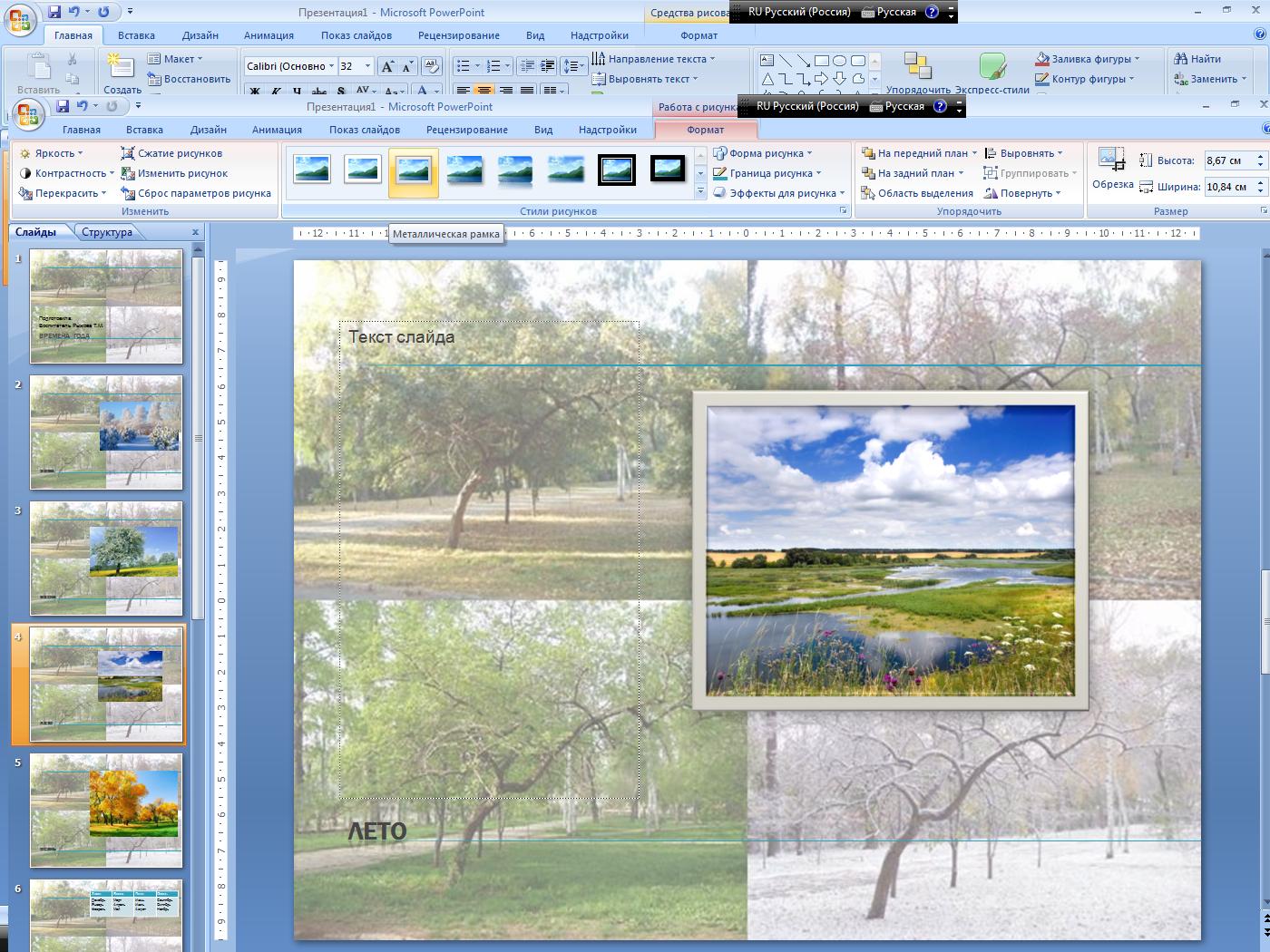
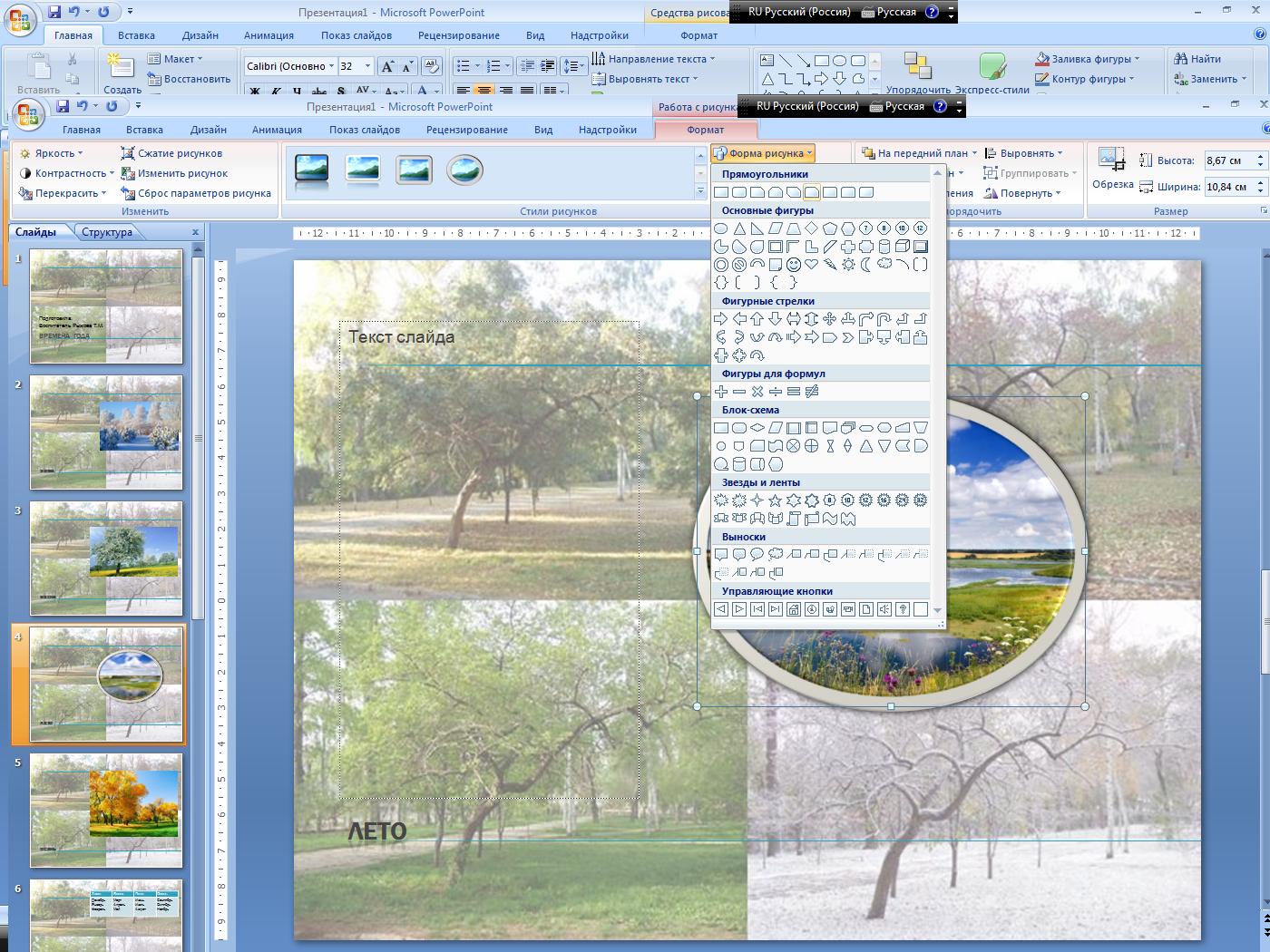
Изменить вручную форму рисунка
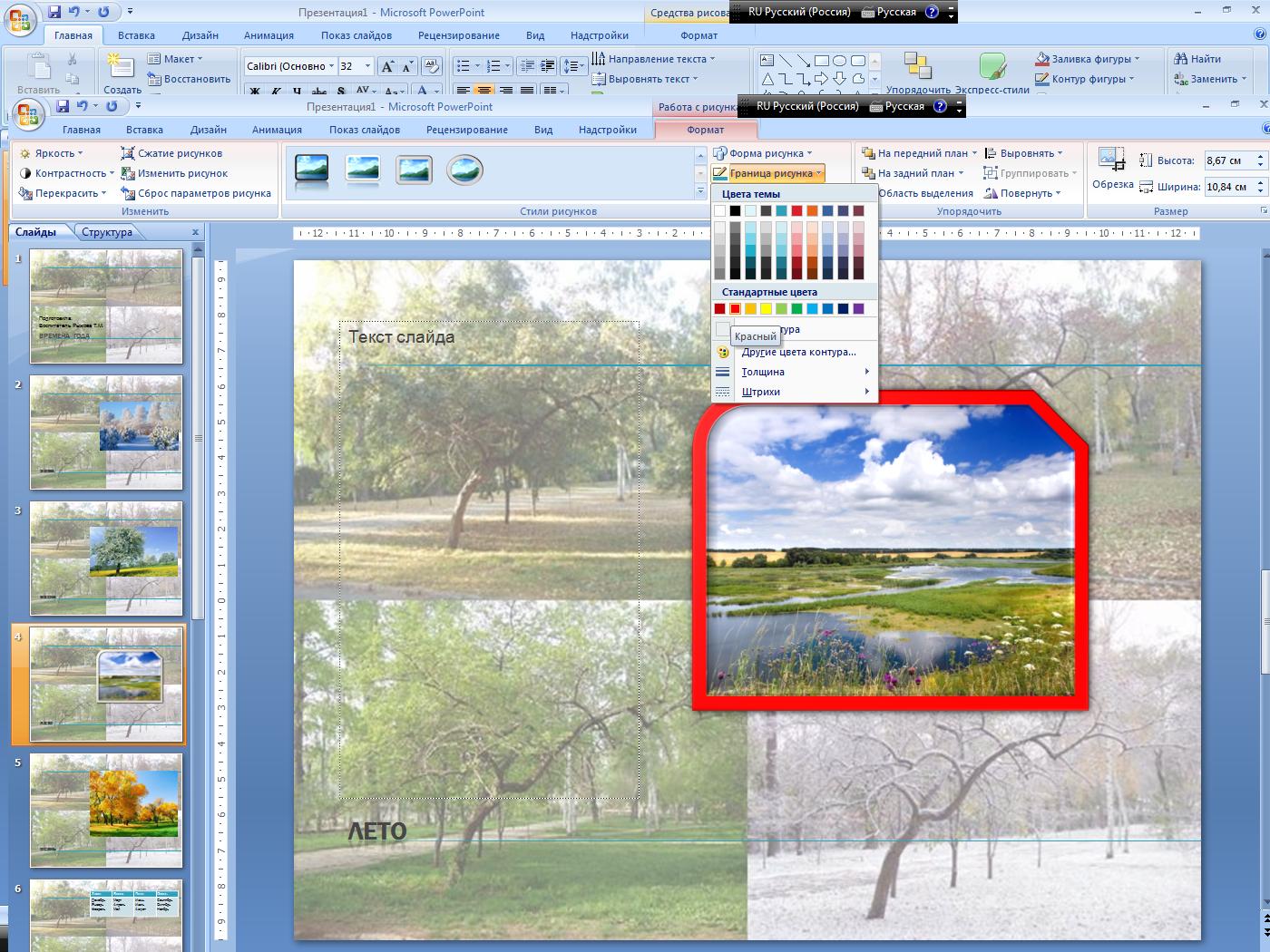
настроить стиль вручную определив границы
рисунка ( в частности их цвет и толщину).
Применить к рисунку эффекты:
-
настроив вручную, (тень, отражение, подсветку, сглаживание, рельеф, поворот),
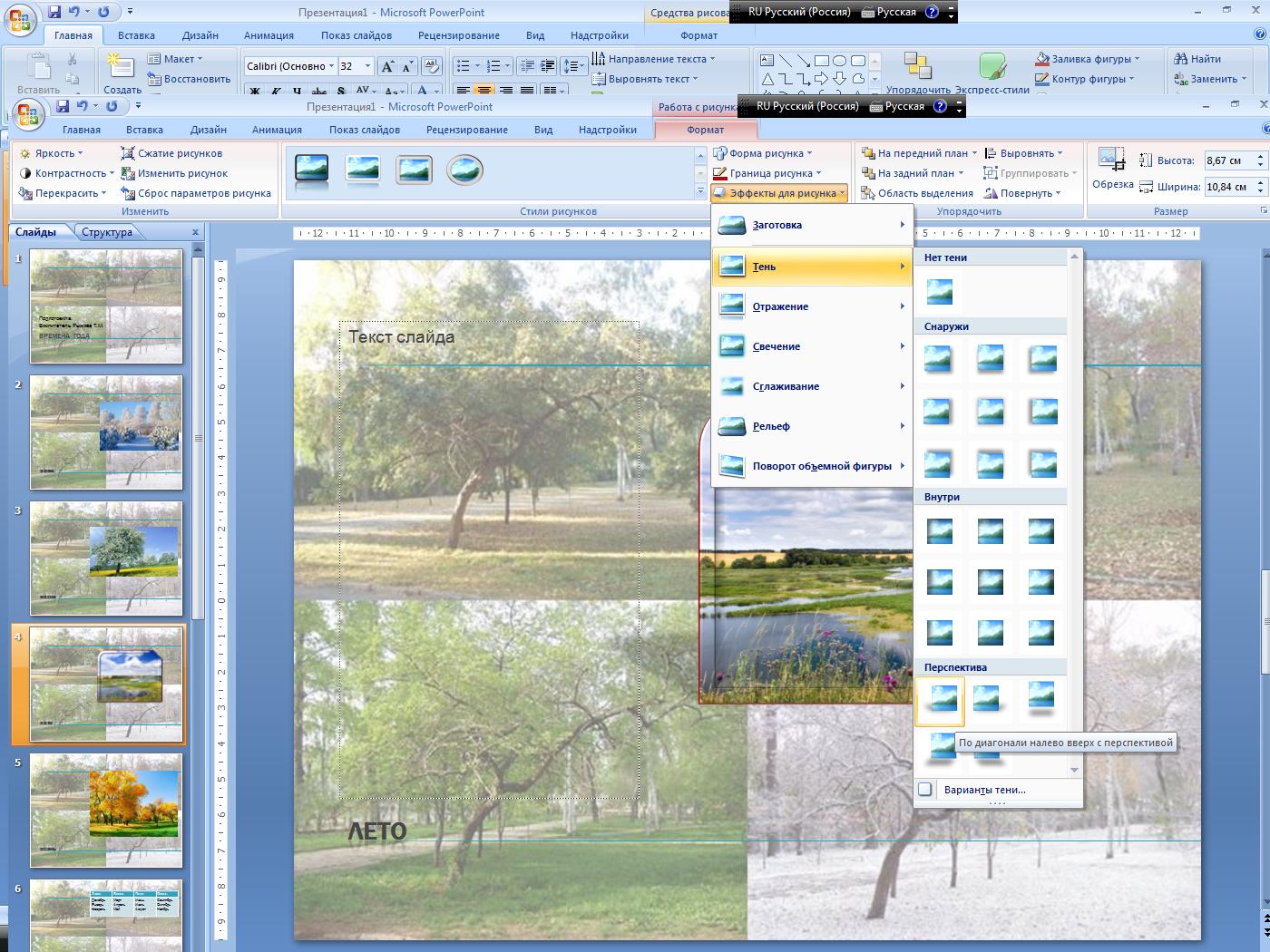
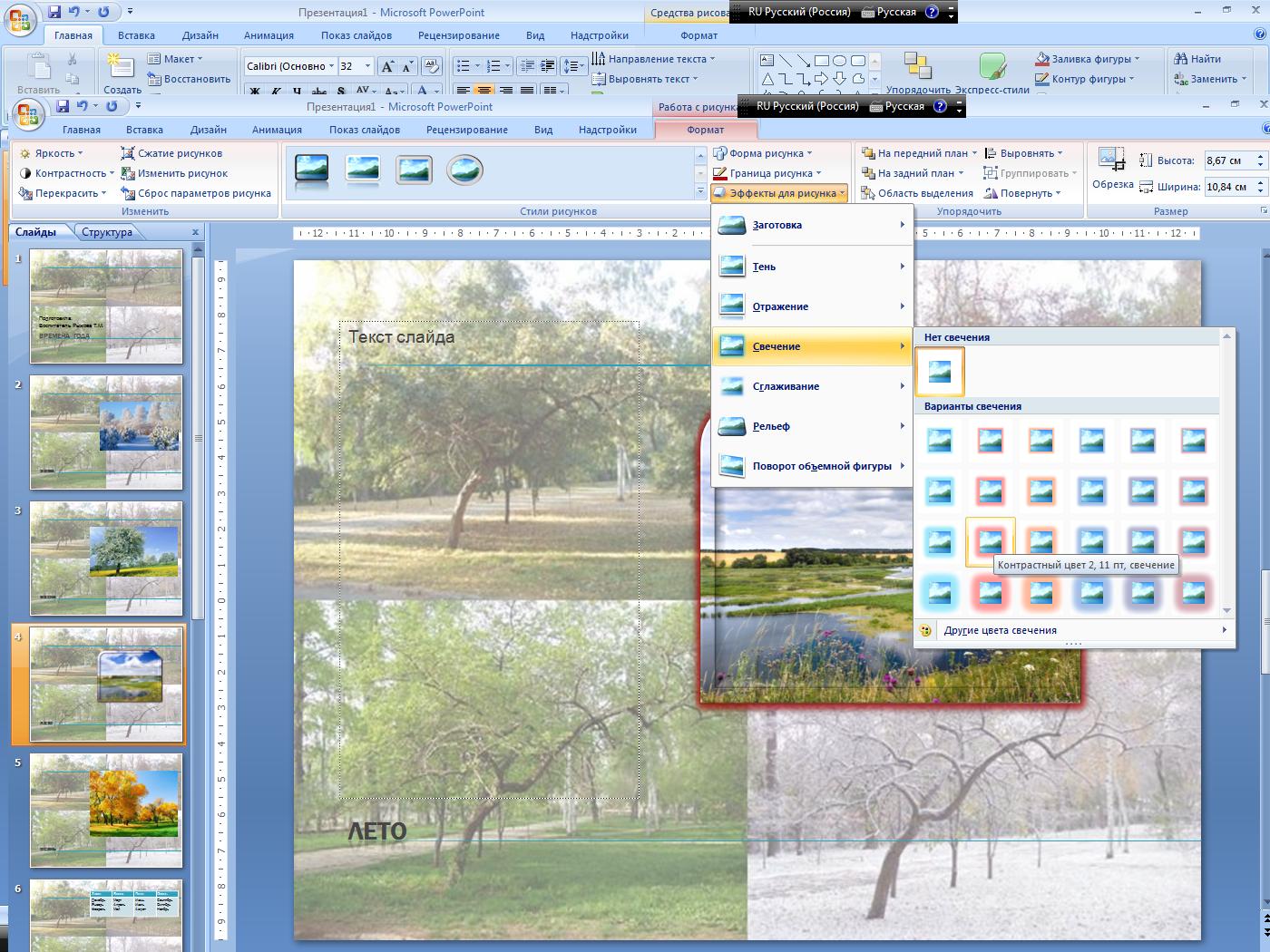
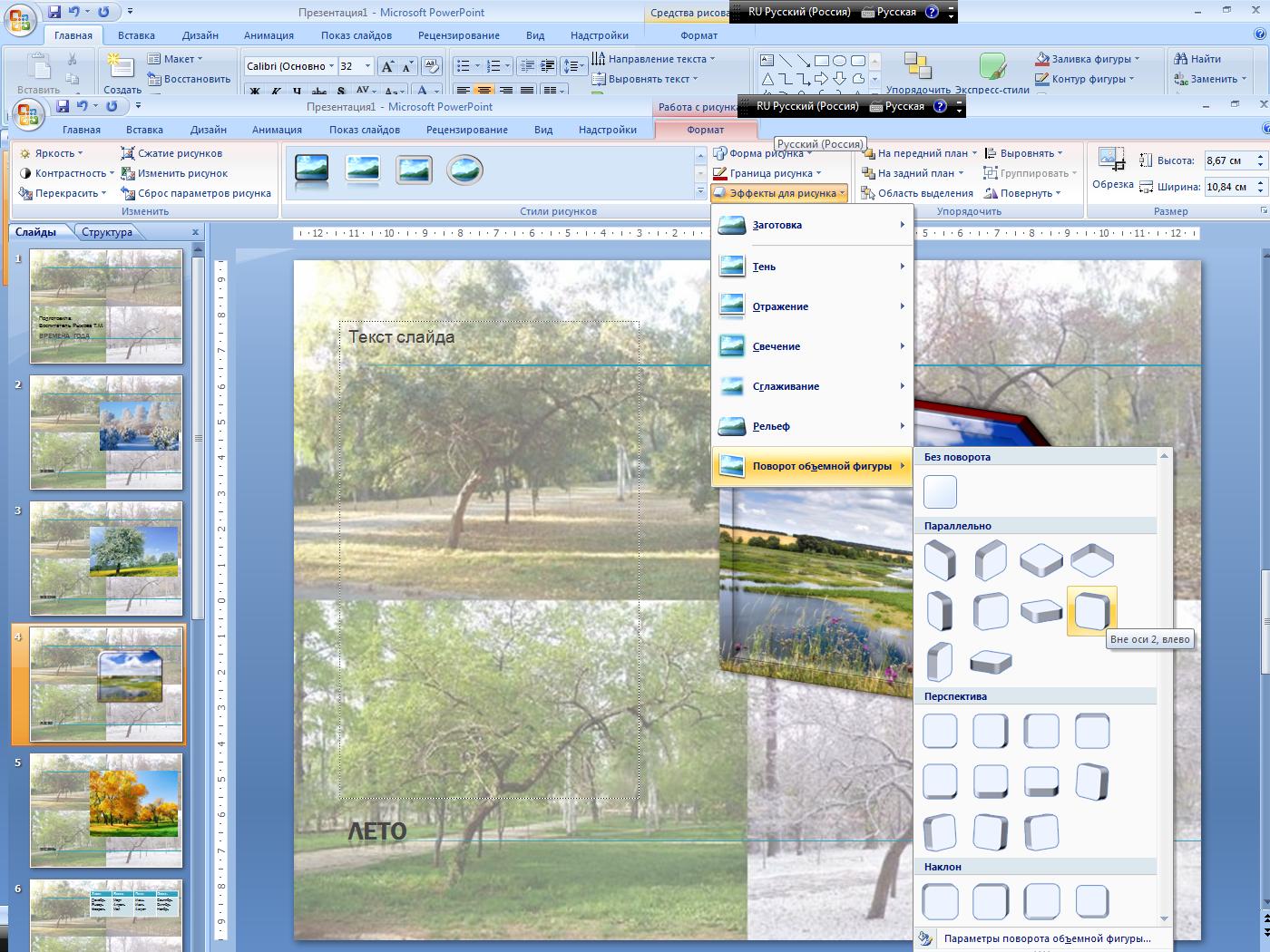
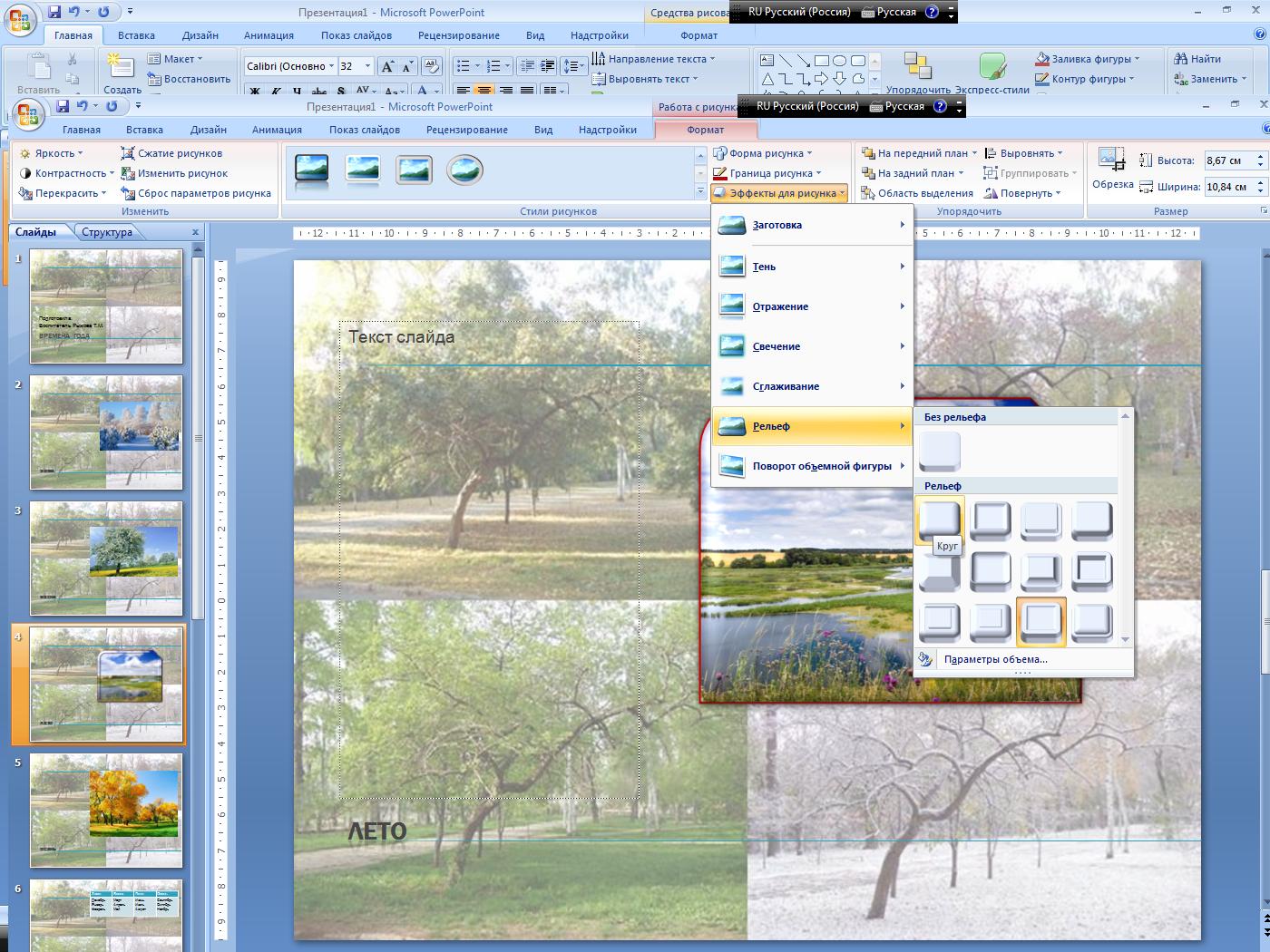
-
выбрав эффект из предложенных заготовок.
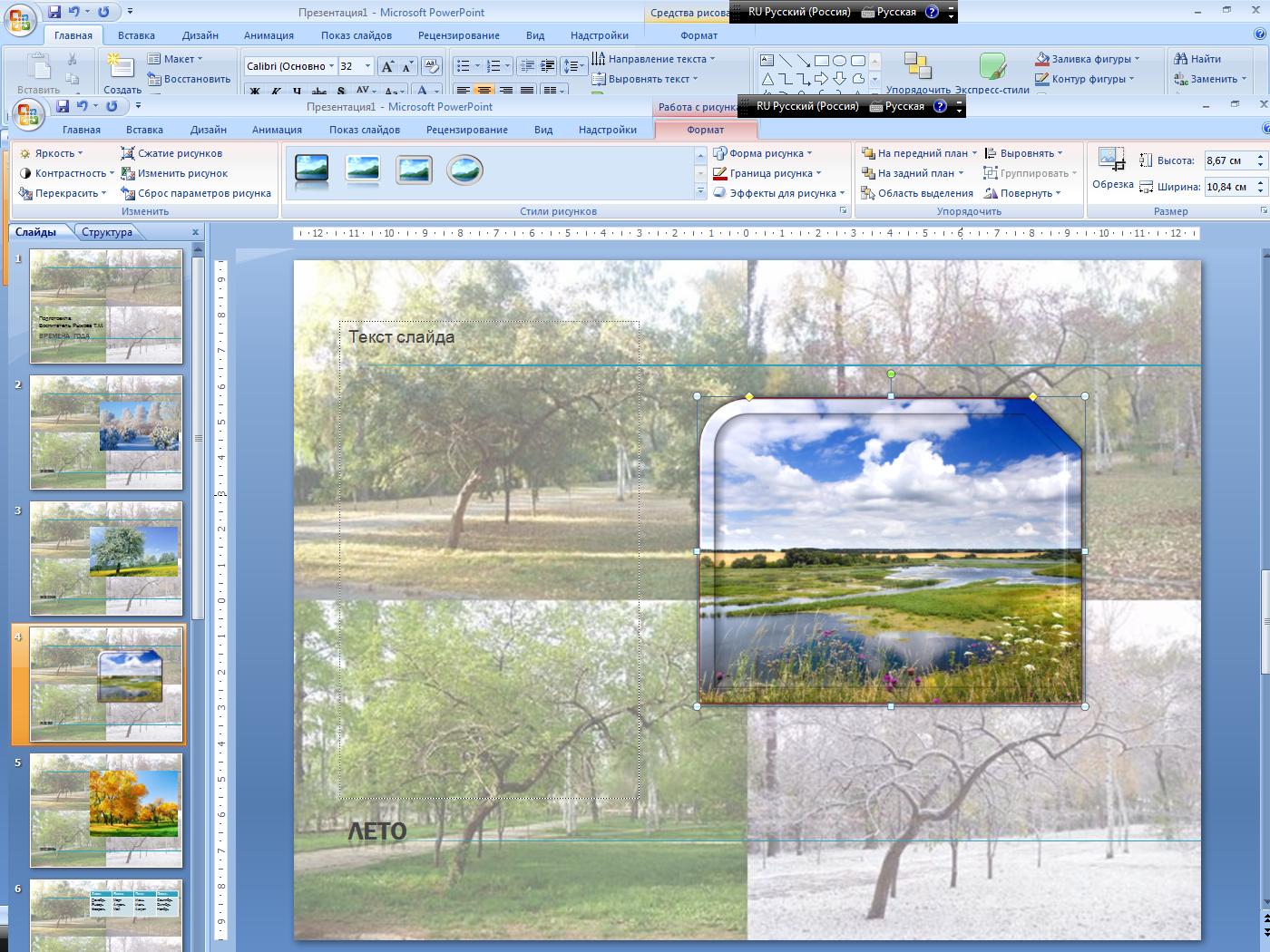
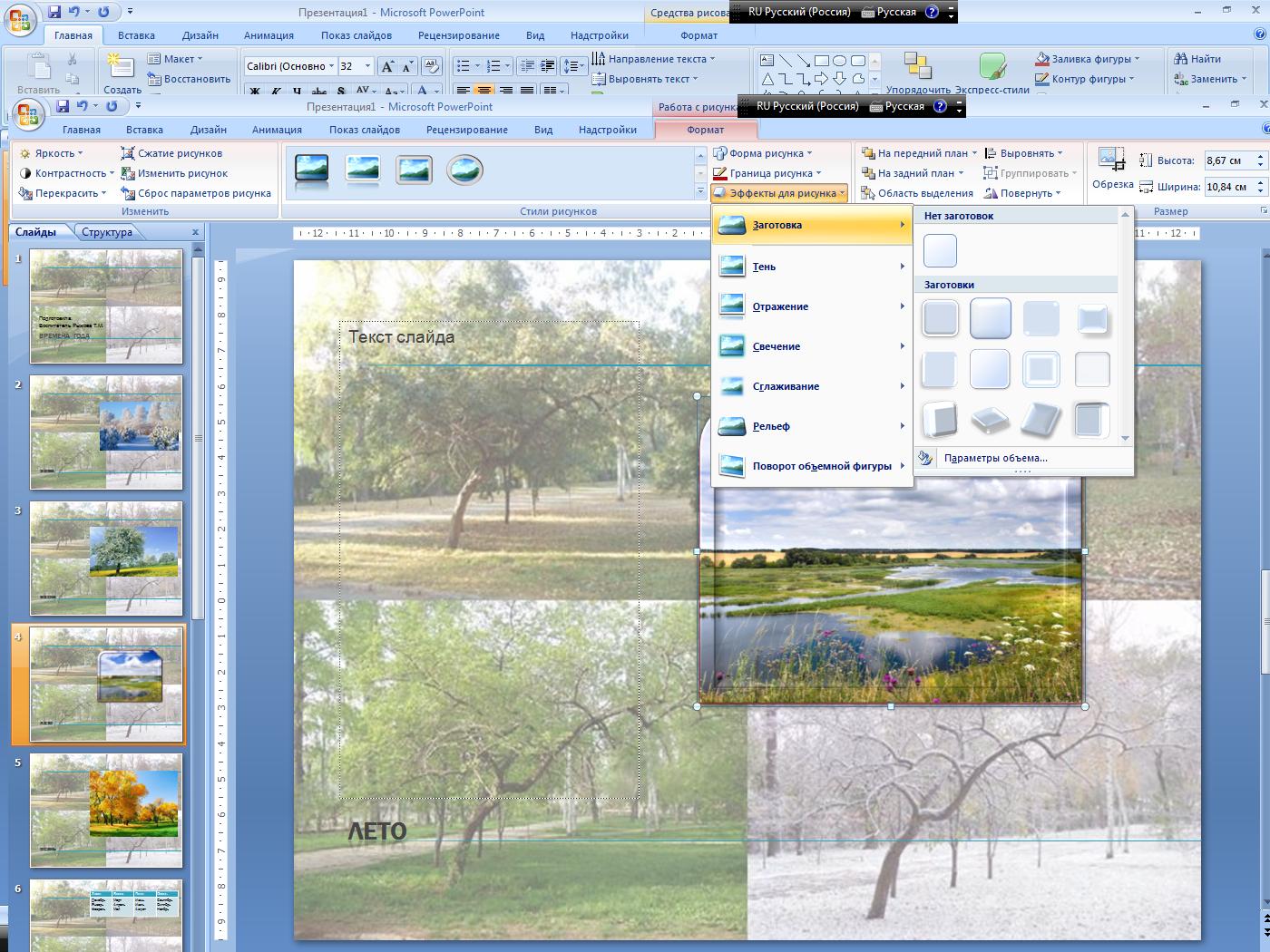
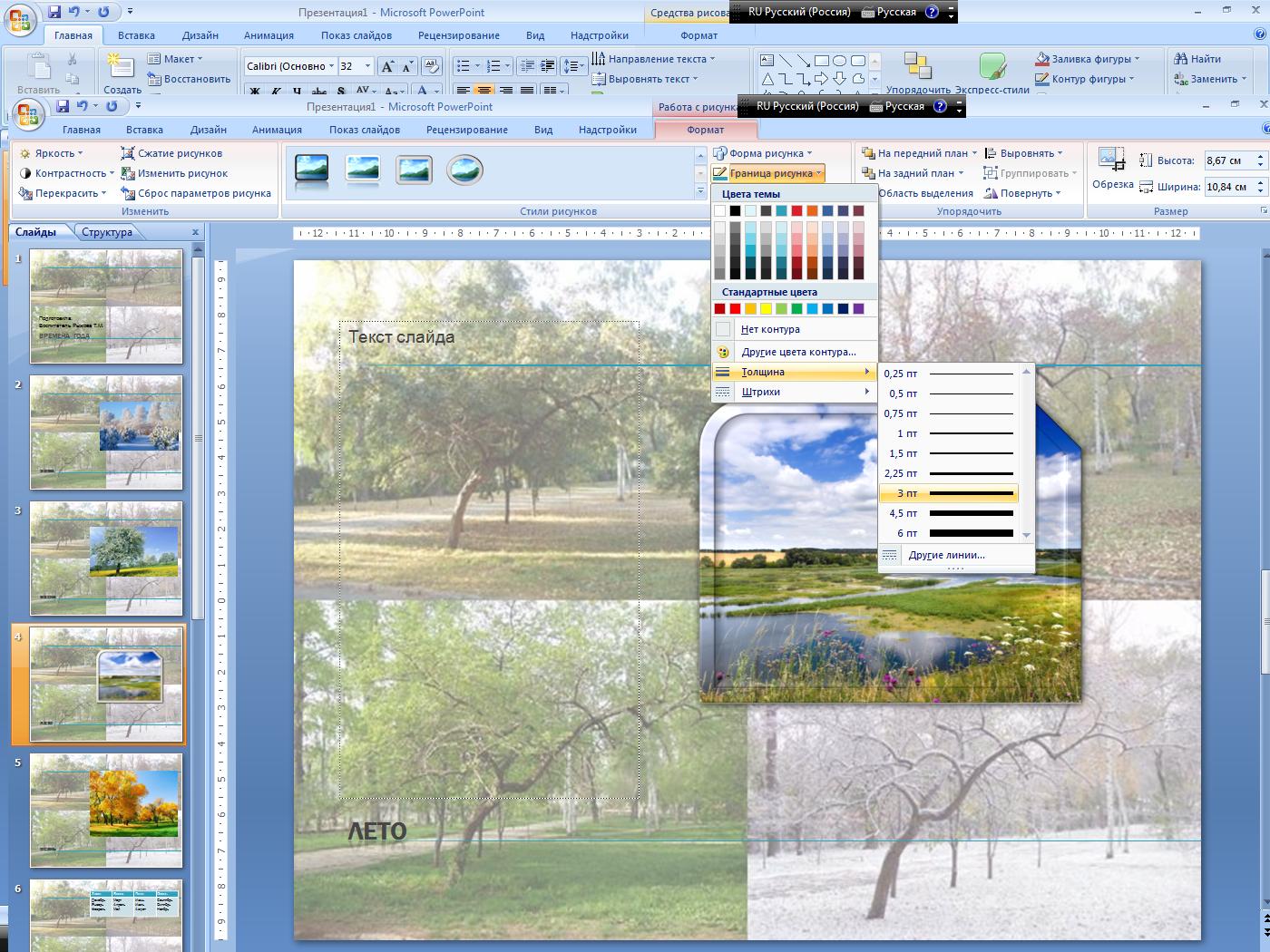
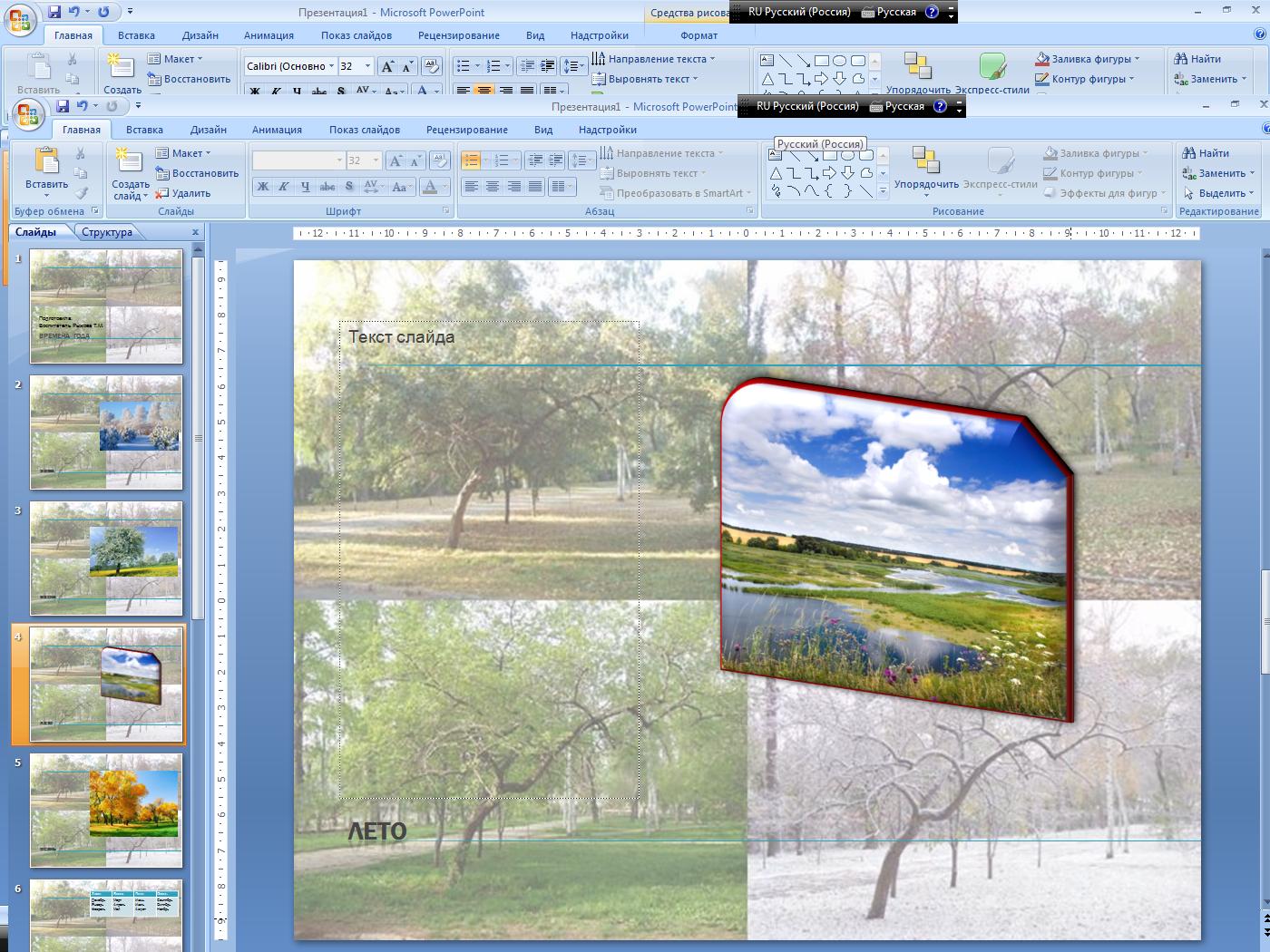
3


